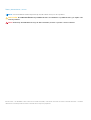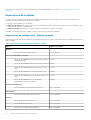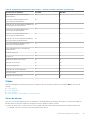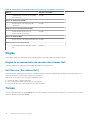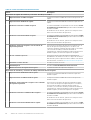Dell Server Management Pack Suite Version 6.1.1 For Microsoft System Center Operations Manager Guía del usuario
- Tipo
- Guía del usuario

Dell Server Management Pack Suite versión
6.1.1 para Microsoft System Center
Operations Manager
Guía del usuario
August 2015
Rev. A00

Notas, precauciones y avisos
NOTA: Una NOTA indica información importante que le ayuda a hacer un mejor uso de su producto.
PRECAUCIÓN: Una PRECAUCIÓN indica la posibilidad de daños en el hardware o la pérdida de datos, y le explica cómo
evitar el problema.
AVISO: Un mensaje de AVISO indica el riesgo de daños materiales, lesiones corporales o incluso la muerte.
© 2015 Dell Inc. o sus subsidiarias. Todos los derechos reservados. Dell, EMC y otras marcas comerciales son marcas comerciales de Dell Inc. o sus filiales.
Otras marcas comerciales pueden ser marcas comerciales de sus respectivos propietarios.

Capítulo 1: Introducción...................................................................................................................6
Términos utilizados en este documento............................................................................................................................. 6
Novedades de esta versión.................................................................................................................................................. 7
Principales características de Dell Server Management Pack Suite............................................................................... 7
Capítulo 2: Descripción general de la funcionalidad de Dell Server Management Pack........................... 8
Capítulo 3: Función de supervisión basada en agente......................................................................... 9
Comparación de las funciones de la edición escalable y de la edición detallada...........................................................9
Descubrimiento y agrupamiento.......................................................................................................................................... 9
Detección de un servidor Dell en OpsMgr.................................................................................................................. 10
Detecciones realizadas por la función de supervisión basada en agente................................................................10
Supervisión.............................................................................................................................................................................11
Componentes de hardware supervisados....................................................................................................................11
Vistas................................................................................................................................................................................13
Supervisores de unidades..............................................................................................................................................18
Reglas...............................................................................................................................................................................21
Tareas................................................................................................................................................................................... 23
Resumen de tareas........................................................................................................................................................23
Ejecución de tareas de Dell ..........................................................................................................................................23
Tareas de Dell Windows Server................................................................................................................................... 24
Informes................................................................................................................................................................................28
Acceso a informes......................................................................................................................................................... 28
Generación del informe de registro de eventos de Windows de OpenManage.................................................... 29
Generación de informes de configuración de BIOS.................................................................................................. 29
Generación de informes de versiones de firmware y controladores.......................................................................29
Generación de informes de configuración de RAID...................................................................................................30
Capítulo 4: Función de supervisión sin agente.................................................................................. 31
Comparación de las funciones de la edición escalable y de la edición detallada.......................................................... 31
Descubrimiento y agrupamiento.........................................................................................................................................31
Descubrimiento de un servidor Dell mediante la función de supervisión sin agente............................................. 32
Detecciones realizadas por la función de supervisión de Dell sin agentes..............................................................33
Supervisión........................................................................................................................................................................... 33
Componentes de hardware supervisados.................................................................................................................. 33
Vistas...............................................................................................................................................................................35
Supervisores de unidades Dell para la función de supervisión sin agente.................................................................... 38
Reglas....................................................................................................................................................................................42
Reglas de procesamiento de sucesos de sistemas Dell............................................................................................ 42
Dell Servers (Servidores Dell) ..................................................................................................................................... 42
Tareas................................................................................................................................................................................... 42
Resumen de tareas........................................................................................................................................................43
Ejecución de tareas de Dell mediante la función de supervisión sin agente de Dell.............................................. 43
Tareas del servidor Dell................................................................................................................................................. 43
Tabla de contenido
Tabla de contenido 3

Capítulo 5: Función de supervisión DRAC........................................................................................ 46
Descubrimiento y agrupamiento........................................................................................................................................46
Detección de dispositivos DRAC................................................................................................................................. 46
Detecciones realizadas por la función de supervisión de DRAC.............................................................................. 47
Supervisión........................................................................................................................................................................... 47
Vistas de alertas.............................................................................................................................................................47
Vistas de diagrama........................................................................................................................................................ 48
Vistas de estado.............................................................................................................................................................49
Supervisores de unidades Dell para la función de supervisión de DRAC .....................................................................49
Reglas................................................................................................................................................................................... 50
Reglas de procesamiento de sucesos de sistemas Dell............................................................................................ 50
Dispositivos DRAC ........................................................................................................................................................50
Tareas................................................................................................................................................................................... 50
Resumen de tareas........................................................................................................................................................50
Ejecución de tareas de Dell mediante DRAC..............................................................................................................50
Tareas de Dell Remote Access Controller (DRAC)....................................................................................................51
Capítulo 6: Función de supervisión del chasis ..................................................................................53
Descubrimiento y agrupamiento........................................................................................................................................53
Descubrimiento de dispositivos de chasis.................................................................................................................. 53
Detecciones realizadas por la función de supervisión de chasis de Dell................................................................. 54
Supervisión........................................................................................................................................................................... 54
Componentes de hardware supervisados.................................................................................................................. 54
Vistas de alertas.............................................................................................................................................................55
Vistas de diagrama........................................................................................................................................................ 55
Vistas de estado.............................................................................................................................................................57
Supervisores de unidades Dell para la función de supervisión de chasis .....................................................................57
Reglas....................................................................................................................................................................................58
Reglas de procesamiento de sucesos de sistemas Dell............................................................................................ 58
Dispositivos de chasis .................................................................................................................................................. 59
Tareas................................................................................................................................................................................... 59
Resumen de tareas........................................................................................................................................................59
Ejecución de una tarea de Dell mediante el chasis de Dell....................................................................................... 59
Tareas del chasis de Dell...............................................................................................................................................59
Capítulo 7: Función Correlación de servidores modulares del chasis...................................................60
Detecciones realizadas por la función de correlación de servidores modulares en el chasis.....................................60
Capítulo 8: Tablero de controles de administración de funciones........................................................61
Descubrimiento mediante Dell Feature Management Pack............................................................................................61
Tareas.................................................................................................................................................................................... 61
Tareas de administración de funciones....................................................................................................................... 61
Capítulo 9: Licencias para Dell Server Management Pack Suite......................................................... 64
Capítulo 10: Documentación relacionada y recursos .........................................................................65
Pautas de Microsoft para el rendimiento y la escalabilidad de Operations Manager................................................. 65
Otros documentos que podrían ser de utilidad................................................................................................................65
4
Tabla de contenido

Acceso a documentos desde el sitio de asistencia de Dell.............................................................................................66
Cómo ponerse en contacto con Dell.................................................................................................................................66
Capítulo 11: Apéndice A: problemas y soluciones ..............................................................................67
Problemas y soluciones ......................................................................................................................................................67
Limitaciones conocidas ......................................................................................................................................................68
Capítulo 12: Apéndice B................................................................................................................. 69
Creación de una cuenta de ejecución de autenticación simple..................................................................................... 69
Asociación de una cuenta de ejecución para la supervisión de un servidor Dell mediante la función de
supervisión sin agente.................................................................................................................................................... 69
Indicadores de nivel de gravedad...................................................................................................................................... 70
Tarea Asociar cuenta de ejecución — Función de supervisión sin agente................................................................... 71
Capítulo 13: Apéndice C: activación de tareas de programas externos ............................................... 72
Creación de las tareas de control avanzado de la alimentación y de identificación por LED.....................................72
Creación de una tarea de inicio de License Manager......................................................................................................73
Tabla de contenido 5

Introducción
En este documento se describen las actividades que se pueden realizar con Dell Server Management Pack Suite versión 6.1.1.
La integración de Dell Server Management Pack Suite con el entorno de Microsoft System Center 2012 R2 Operations Manager,
Microsoft System Center 2012 SP1 Operations Manager, Microsoft System Center 2012 Operations Manager o Microsoft System Center
Operations Manager 2007 R2 permite administrar, supervisar y garantizar la disponibilidad de los dispositivos Dell.
PRECAUCIÓN: Para evitar daños y/o pérdida de datos, realice los procedimientos descritos en este documento
solamente si tiene los conocimientos y la experiencia adecuados en el uso del sistema operativo Microsoft Windows y de
Microsoft System Center 2012 R2 Operations Manager, Microsoft System Center 2012 SP1 Operations Manager,
Microsoft System Center 2012 Operations Manager y Microsoft System Center Operations Manager 2007 R2.
NOTA: Lea las notas de la versión de Dell Server Management Pack Suite que contienen la información más reciente acerca de los
requisitos de software y del servidor de administración, además de información sobre problemas conocidos. Las notas de la versión se
publican en la página de documentación de Systems Management en dell.com/
OMConnectionsEnterpriseSystemsManagement. Las notas de la versión también se encuentran en el archivo ejecutable de
extracción automática Dell_Server_Management_Pack_Suite_v6.1.1_Axx.exe. (donde xx es el número de versión de
Dell Server Management Pack Suite version 6.1.1).
Temas:
• Términos utilizados en este documento
• Novedades de esta versión
• Principales características de Dell Server Management Pack Suite
Términos utilizados en este documento
Los siguientes términos se utilizan en este documento. No se olvide de sustituir el término real dondequiera que corresponda.
Tabla 1. Términos utilizados en este documento
Término Se refiere a
OpsMgr Microsoft System Center 2012 R2 Operations Manager, Microsoft System Center 2012
SP1 Operations Manager, Microsoft System Center 2012 Operations Manager y
Microsoft System Center Operations Manager 2007 R2, a menos que se especifique lo
contrario.
OpsMgr 2012 Microsoft System Center 2012 R2 Operations Manager, Microsoft System Center 2012
SP1 Operations Manager y Microsoft System Center 2012 Operations Manager, a menos
que se especifique lo contrario.
Dell Remote Access Controller (DRAC) iDRAC6, iDRAC7 e iDRAC8, a menos que se especifique lo contrario.
Chasis Chassis Management Controller (CMC), a menos que se especifique lo contrario.
Servidores Servidores y estaciones de trabajo de bastidor, a menos que se especifique lo contrario.
Supervisión basada en agente Supervisión basada en agente de servidores y estaciones de trabajo de bastidor, a menos
que se especifique lo contrario.
Supervisión sin agente Supervisión sin agente de servidores y estaciones de trabajo de bastidor, a menos que se
especifique lo contrario.
1
6 Introducción

Novedades de esta versión
Los elementos más destacados de Dell Server Management Pack Suite son:
● Compatibilidad para nuevas plataformas; Dell PowerEdge R930, Dell PowerEdge R530xd y Dell PowerEdge C6320.
Principales características de Dell Server Management
Pack Suite
Esta versión de Dell Server Management Pack Suite proporciona las siguientes funciones para administrar dispositivos Dell:
Tabla 2. Funciones y funcionalidades
Función Característica
Detección y supervisión basada en agente: Servidores y estaciones
de trabajo Dell en bastidor
Admite el descubrimiento y la supervisión basada en agente de los
sistemas modulares y monolíticos Dell PowerEdge y Dell
PowerVault y sistemas en bastidor Dell Precision admitidos que
ejecutan el sistema operativo Windows y Dell OpenManage Server
Administrator.
Detección y supervisión sin agente: Servidores y estación de
trabajo Dell en bastidor
Admite:
● Detección y supervisión sin agente de los servidores Dell
PowerEdge de 12.ª generación, los sistemas Dell PowerVault y
Dell Precision Racks, y servidores Dell PowerEdge de 13ª
generación.
● Capturas SNMP para los sistemas de supervisión sin agente.
Detección y supervisión: administración del chasis Admite:
● Detección y supervisión de dispositivos Dell Chassis.
● Detección de módulos de servidor y resumen de ranuras del
chasis de CMC.
● Capturas SNMP para dispositivos Dell Chassis.
Detección y supervisión: Dell Remote Access Controllers (DRAC) Admite:
● Detección y supervisión de dispositivos DRAC admitidos.
● Capturas de SNMP y PET para dispositivos DRAC.
Correlación Blade del chasis Admite:
● Correlación de servidores Dell con módulos de servidor de los
chasis de CMC.
● Correlación de componentes de almacenamiento compartido
del chasis con los servidores modulares Dell (supervisión
basada en agente).
Introducción 7

Descripción general de la funcionalidad de Dell
Server Management Pack
Sobre esta tarea
Dell Server Management Pack Suite para OpsMgr le permite realizar lo siguiente:
● Descubrir y clasificar sistemas Dell:
○ Servidores Dell (supervisión basada en agente y sin agente)
○ Dell Remote Access Controllers (iDRAC6, iDRAC7 e iDRAC8)
○ Chasis Dell (Dell PowerEdge FX2/ FX2s, Dell PowerEdge VRTX y Dell PowerEdge M1000e)
○ Sistemas de bastidor Dell Precision admitidos
● Supervisar los sistemas Dell detectados.
● Ver, analizar y resolver alertas mediante los artículos de la Base de conocimiento (KB).
● Realizar varias tareas en los sistemas Dell detectados.
●
Ver informes de sistemas Dell detectados.
2
8 Descripción general de la funcionalidad de Dell Server Management Pack

Función de supervisión basada en agente
La función de supervisión basada en agente admite el descubrimiento y la supervisión de servidores modulares y monolíticos Dell
PowerEdge, servidores de almacenamiento Dell PowerVault y sistemas en bastidor Dell Precision admitidos donde se ejecute un sistema
operativo Windows admitido y OpenManage Server Administrator (OMSA). Para obtener información sobre las versiones de OMSA
admitidas, consulte Dell Server Management Pack Suite Version 6.1.1 for Microsoft System Center Operations Manager Release Notes
(Notas de la versión de Dell Server Management Pack Suite versión 6.1.1 para Microsoft System Center Operations Manager).
El instalador de Dell Server Management Pack Suite importa automáticamente la función de supervisión basada en agente.
Temas:
• Comparación de las funciones de la edición escalable y de la edición detallada
• Descubrimiento y agrupamiento
• Supervisión
• Tareas
• Informes
Comparación de las funciones de la edición escalable y
de la edición detallada
La tabla a continuación lo ayuda a entender el entorno en el que puede usar las funciones de la edición escalable y de la edición detallada.
Tabla 3. Paquete de administración escalable comparado con paquete de administración detallado
Características Edición escalable Edición detallada
Supervisión basada en agente
● Inventario y supervisión de grupos de
componentes. Además, muestra la
presencia del iDRAC.
● Informes: solo el informe del registro de
sucesos de Windows de OpenManage
está disponible.
● Supervisión detallada de inventario y
condición de componentes individuales.
● Vea las métricas para memoria,
procesadores, interfaces de red,
sensores, controladoras de
almacenamiento, discos y discos virtuales.
Además, consulte la información del BIOS.
● Informes: disponibilidad de la
configuración del BIOS, versión de
firmware y controladores e informes de
configuración de RAID.
Descubrimiento y agrupamiento
Dell Server Management Pack Suite le permite descubrir y clasificar servidores Dell monolíticos y modulares, sleds y sistemas de bastidor
Dell Precision admitidos. La siguiente tabla enumera los detalles del descubrimiento y el agrupamiento de hardware
Tabla 4. Descubrimiento y agrupamiento de hardware Dell
Grupo Vista de diagrama Tipo de hardware
Dell Servers (Servidores Dell) Servidores monolíticos de Dell
Servidores modulares de Dell
Servidores de sled Dell
Sistemas Dell PowerEdge.
Servidores de almacenamiento Dell
PowerVault
3
Función de supervisión basada en agente 9

Tabla 4. Descubrimiento y agrupamiento de hardware Dell (continuación)
Grupo Vista de diagrama Tipo de hardware
Estaciones de trabajo en bastidor Dell Diagrama de estación de trabajo en bastidor Sistemas en bastidor Dell Precision
Detección de un servidor Dell en OpsMgr
Sobre esta tarea
Los servidores Dell se detectan a través de la infraestructura de OpsMgr Agent Management.
NOTA: Descubra el servidor Dell en la vista Agente administrado en la sección Administración de la consola de OpsMgr.
Para detectar un sistema Dell:
Pasos
1. Inicie sesión en el servidor de administración como un administrador de OpsMgr.
2. En la consola de OpsMgr, haga clic en Administración.
3. En la parte inferior del panel de navegación, haga clic en el Asistente de detección.
4. Ejecute el Asistente de detección, seleccione los equipos de Windows y siga las instrucciones en la pantalla.
Para obtener más información, consulte la documentación de OpsMgr en technet.microsoft.com.
NOTA:
El instalador importa automáticamente los paquetes de administración de la función de supervisión basada en agente a
OpsMgr. Si el instalador no puede instalar los paquetes de administración, importe esos paquetes mediante el asistente para
Importar paquetes de administración de OpsMgr o el Panel de administración de funciones.
Siguientes pasos
NOTA:
Los servidores Dell que no tienen Dell OpenManage Server Administrator (OMSA) instalado o que tienen una versión de
OMSA no admitida se agrupan como servidores no administrados de Dell.
Detecciones realizadas por la función de supervisión basada en agente
Tabla 5. Detecciones de la función de supervisión basada en agente
Detección Descripción
Dell Server Discovery Clasifica los servidores Dell y completa los atributos básicos.
Dell Server Network Interface Discovery Detecta el nivel de grupo de la interfaz de red en el servidor Dell.
Dell Server Hardware Components Discovery Detecta componentes de hardware en el nivel de grupo (como
sensores, procesador, memoria y suministro de energía).
Dell OpenManage Software Services Discovery Detecta los objetos de los servicios de Windows para OpenManage
Server Administrator.
Dell Server Detailed BIOS Discovery Detecta los objetos BIOS para cada servidor Dell (solo Detailed
Edition).
Dell Server Detailed Memory Discovery Detecta instancias de memoria para el servidor Dell (solo la edición
detallada).
Dell Server Detailed Power Supply Discovery Detecta instancias de suministro de energía para el servidor Dell
(solo la edición detallada).
10 Función de supervisión basada en agente

Tabla 5. Detecciones de la función de supervisión basada en agente (continuación)
Detección Descripción
Dell Server Detailed Processor Discovery Detecta instancias de procesadores para el servidor Dell (solo la
edición detallada).
Dell Server Detailed Storage Discovery Detecta la jerarquía de almacenamiento completa para el servidor
Dell (solo la edición detallada).
Dell Windows Server Detailed Sensor Discovery
Detecta instancias de sensores para el servidor Dell (solo la edición
detallada).
Dell Windows Server Detailed Network Interfaces Discovery
Module
Detecta instancias de interfaz de red física y combinada para el
servidor Dell (solo la edición detallada).
Dell Windows Server Network Interfaces Group Discovery
Module
Detecta el grupo de interfaces de red.
Dell Rack Workstation Group Discovery Detecta el grupo de estaciones de trabajo Dell en bastidor.
Dell Unmanaged Server Group Discovery Detecta servidores Dell que no se supervisan por falta de
instrumentación de Dell o porque la versión de la instrumentación
es anterior a la necesaria.
Supervisión
El panel Supervisión de OpsMgr se utiliza para seleccionar las vistas donde se brinda información completa sobre la condición de los
servidores Dell detectados. Los Indicadores de nivel de gravedad permiten indicar la condición de los servidores Dell en la red.
Esto incluye la supervisión de la condición de los servidores Dell modulares y monolíticos, los sistemas en bastidor Dell Precision y sus
componentes, tanto en intervalos regulares como cuando se produce un suceso.
Componentes de hardware supervisados
La siguiente tabla proporciona información sobre los componentes de hardware supervisados que se admiten en la función escalable y
detallada.
Tabla 6. Componentes de hardware supervisados — Función escalable y detallada
Componentes de hardware Escalable Detallado
iDRAC
Sí Sí
Memoria
Sí Sí
Grupo de interfaces de red
Sí Sí
Servicios de OpenManage Software
Sí Sí
Sistemas de alimentación
Sí Sí
Procesadores
Sí Sí
Almacenamiento
Sí Sí
Controladora de almacenamiento
Sí Sí
Sensores
Sí Sí
Función de supervisión basada en agente 11

Tabla 6. Componentes de hardware supervisados — Función escalable y detallada (continuación)
Componentes de hardware Escalable Detallado
Instancia de interfaz de red física
No Sí
Instancia de configuración del BIOS
No No
Sensor de la batería
No Sí
Grupo de sensores de la batería
No Sí
Sensor actual
No Sí
Grupo de sensores actuales
No Sí
Sensor de intrusiones del chasis
No Sí
Sensor de ventilador
No Sí
Grupo de sensores del ventilador
No Sí
Instancia de unidad de memoria
No Sí
Grupo físico de interfaces de red
No Sí
Grupo combinado de interfaces de red
No Sí
Instancia de unidad de procesador
No Sí
Instancia de unidad de suministros de energía
No Sí
Instancia de disco físico de controladora de
almacenamiento
No Sí
Grupo de discos físicos del conector de
almacenamiento
No Sí
Instancia de conector de controladora de
almacenamiento
No Sí
Instancia de gabinete de controladora de
almacenamiento
No Sí
Sensores de la controladora de almacenamiento
No Sí
Grupo de discos virtuales de la controladora de
almacenamiento
No Sí
Instancia de EMM del gabinete de
almacenamiento
No Sí
Grupo de discos físicos del gabinete de
almacenamiento
No Sí
Grupo de suministro de energía del gabinete de
almacenamiento
No Sí
Sensores del gabinete de almacenamiento
No Sí
Instancia de interfaz de red combinada
No Sí
12 Función de supervisión basada en agente

Tabla 6. Componentes de hardware supervisados — Función escalable y detallada (continuación)
Componentes de hardware Escalable Detallado
Sensor de voltaje
No Sí
Grupo de sensores de voltaje
No Sí
Vistas
Dell Server Management Pack Suite proporciona los siguientes tipos de vista para la supervisión, en la carpeta Dell, en la consola de
OpsMgr:
● Vistas de alertas
● Vistas de diagrama
● Vistas de estado
● Vistas de supervisión del rendimiento y de la alimentación
Vistas de alertas
Esta vista se ofrece para administrar sucesos de hardware y de almacenamiento procedentes de servidores y estaciones de trabajo en
bastidor de Dell. Se muestran las siguientes alertas:
● Alertas de sucesos recibidos de Dell OpenManage Server Administrator para servidores y estaciones de trabajo en bastidor de Dell.
NOTA:
Las alertas informativas se encuentran desactivadas de manera predeterminada. Para activarlas, ejecute la tarea Activar
alertas informativas para la función de supervisión basada en agente en el Panel de administración de funciones.
● Alertas de vínculo activo o inactivo para los sucesos recibidos de tarjetas de interfaz de red Broadcom e Intel.
Visualización de alertas en la consola de OpsMgr
Sobre esta tarea
Para ver las alertas en la consola de OpsMgr:
Pasos
1. Inicie la consola de OpsMgr y haga clic en Supervisión.
2. Haga clic en Dell > Vistas de alertas.
Se muestran las siguientes alertas:
● Alertas de interfaz de red: muestra las alertas de vínculo activo e inactivo de las NIC detectadas.
● Alertas de servidor y estación de trabajo en bastidor: se muestran las alertas de Server Administrator procedentes de
servidores y estaciones de trabajo en bastidor de Dell.
● Vistas de alertas de las estaciones de trabajo en bastidor de Dell
○ Alertas de interfaz de red: muestra las alertas de vínculo activo e inactivo de las NIC detectadas.
○ Alertas de estación de trabajo en bastidor: se muestran las alertas de Server Administrator procedentes de estaciones de
trabajo en bastidor de Dell.
3. Seleccione cualquiera de las vistas de alertas.
En el panel derecho de cada vista de alerta individual, se muestran las alertas que cumplen con los criterios especificados (como
gravedad de la alerta, estado de la resolución o alertas que el usuario tiene asignadas).
4. Seleccione una alerta para ver los detalles en el panel Detalles de alerta.
Vistas de diagrama
La opción Vistas de diagrama ofrece una representación jerárquica y gráfica de todos los servidores Dell y las estaciones de trabajo en
bastidor de Dell en la red.
Función de supervisión basada en agente
13

Visualización de vistas de diagrama en la consola de OpsMgr
Sobre esta tarea
Para ver las vistas de diagrama en la consola de OpsMgr:
Pasos
1. Inicie la consola de OpsMgr y haga clic en Supervisión > Dell > Vistas de diagrama.
2. Vaya a la carpeta Vistas de diagrama para mostrar las vistas siguientes:
● Vista de diagrama completa
● Vistas de diagrama de las estaciones de trabajo en bastidor de Dell
○ Diagrama de estación de trabajo en bastidor
● Vistas de diagrama de servidor Dell
○ Diagrama de sistemas modulares
○ Diagrama de servidores monolíticos
○ Diagramas de servidores de sled
3. Seleccione cualquiera de las vistas de diagrama.
La representación gráfica y jerárquica de cada estación de trabajo en bastidor o servidor Dell seleccionado se muestra en el panel a la
derecha.
4. Seleccione un componente del diagrama para ver la información detallada correspondiente en el panel Vista detallada.
Vista de diagrama completa
En Vista de diagrama completa se ofrece una representación gráfica de todos los dispositivos Dell supervisados por OpsMgr. Es posible
expandir y verificar el estado de los dispositivos individuales y sus componentes en el diagrama. Es posible ver los detalles de:
● Servidores modulares y monolíticos Dell
● Grupo de sleds Dell
● Estaciones de trabajo en bastidor Dell
● Chassis Management Controllers
● Remote Access Controllers
● Sistemas Dell no administrados
Diagrama de estación de trabajo en bastidor
En Vistas de diagrama de estaciones de trabajo en bastidor de Dell se ofrece una representación gráfica de todas las estaciones de
trabajo en bastidor admitidas. Además, se puede expandir y verificar el estado de dispositivos individuales y sus componentes en el
diagrama. Seleccione una estación de trabajo en bastidor en el diagrama para ver sus detalles en el panel Vista detallada.
Sistemas modulares y monolíticos
Las vistas Diagrama de sistemas modulares y Diagrama de servidores monolíticos ofrecen los siguientes detalles:
● Interfaces de red física y combinadas
● Memoria
● Fuente de alimentación
● Sensores
● Procesadores
● Servicios del software Dell OpenManage
● Componentes de almacenamiento
● BIOS (solo inventario)
● iDRAC
14
Función de supervisión basada en agente

Diagrama de sistemas modulares
La Vista de diagrama de sistemas modulares de Dell ofrece una representación gráfica de todos los sistemas modulares de Dell y le
permite ampliar y comprobar el estado de los dispositivos individuales y sus componentes en el diagrama.
Diagrama de servidores monolíticos
Vista de Diagrama de sistemas monolíticos de Dell ofrece una representación gráfica de todos los sistemas monolíticos de Dell, y le
permite ampliar y comprobar el estado de los dispositivos individuales y sus componentes en el diagrama.
Diagrama de servidores de sled
La Vista de diagrama de servidores de sled Dell ofrece una representación gráfica de todos los servidores Dell de sled y le permite expandir
y verificar el estado de los dispositivos individuales y sus componentes en el diagrama. Seleccione un servidor de sled en el diagrama para
ver sus detalles en el panel Vista detallada.
Diagrama de instancia del servidor Dell
Seleccione un servidor Dell de las vistas de diagrama Sistemas monolíticos de Dell o Sistemas modulares de Dell para ver el diagrama
específico de dicho sistema.
Ilustración 1. Diagrama de instancia del servidor Dell
Los diagramas específicos de un sistema muestran el estado de los siguientes componentes:
● Interfaces de red física y combinadas
● Memoria
● Fuente de alimentación
● Sensores
● Procesadores
● Servicios del software Dell OpenManage
● Componentes de almacenamiento
● BIOS (solo inventario)
Los componentes de memoria, procesadores, red, sensores, almacenamiento y suministro de energía se muestran en detalle en la edición
detallada de la función de supervisión basada en agente.
Jerarquía de componentes del controlador de almacenamiento
Expanda el componente Almacenamiento en cualquier vista de diagrama de instancias del sistema Dell para ver el estado y la condición
de componentes como discos físicos, conectores, discos virtuales, controladoras, sensores y gabinetes.
Jerarquía de componentes de interfaces de red
El grupo Interfaces de red se crea solo cuando existe una tarjeta de interfaz de red Intel o Broadcom presente y activa en el servidor Dell
(basado en agente). Las interfaces de red se agrupan en Interfaces físicas e Interfaces combinadas. Si se desactiva una interfaz de
red, el grupo de interfaces de red se elimina de la administración en el siguiente ciclo de detección.
Función de supervisión basada en agente
15

Se crea una relación entre la interfaz de red combinada y las interfaces de red físicas asociadas. Solo puede ver la relación de referencia
cuando activa el atributo Activar correlación de la Detección de relaciones combinadas y físicas de Dell Windows Server. Para
obtener más información, consulte Activación de la correlación.
Activación de la correlación
Sobre esta tarea
Para activar el atributo Activar correlación:
Pasos
1. Inicie la consola de OpsMgr.
2. En el panel de navegación, haga clic en Autoría.
3. En la ficha Autoría, haga clic enObjetos de Management Pack > Detecciones de objetos.
4. Haga clic en Ámbito en la parte superior de la pantalla.
Aparece la página Ámbito de los objetos de Management Pack.
5. Busque Dell Windows Server Physical and Teamed Relationship Discovery Rule en el campo Buscar:.
6. Haga clic con el botón derecho del mouse en Regla de detección de relaciones combinadas y físicas de Dell Windows Server >
Invalidaciones > Invalidar la detección de objetos > Para todos los objetos de la clase: instancia de interfaz de red
combinada (enriquecida).
Aparece la ventana Suprimir propiedades.
7. Seleccione Activar correlación, establezca Valor de invalidación como Verdadero y haga clic en Aceptar.
Siguientes pasos
La recopilación de estado de las interfaces de red en la vista de diagramas se muestra solo hasta el nivel de grupo Interfaces de red. Por
ejemplo, si los componentes restantes del servidor Dell se encuentran en estado normal y solo una o varias de las interfaces de red se
muestran en estado crítico o no crítico, el sistema Dell mostrará el icono de estado normal y el grupo de Interfaces de red mostrará el
icono de estado de crítico o de advertencia.
Ilustración 2. Vista de diagrama de interfaces de red
Activación de un grupo de interfaces de red para la recopilación de estado de un servidor Dell
Sobre esta tarea
Para ver el resumen del estado del nivel de servidor, debe activar el supervisor de dependencia Grupo de interfaces de red para
resumen de estado del servidor Dell.
Para activar el supervisor:
Pasos
1. Inicie la consola de OpsMgr.
2. En el panel de navegación, haga clic en Autoría.
3. Haga clic en Supervisores en el panel a la izquierda y seleccione Supervisor de grupo de interfaces de red.
4. Haga clic en Condición de entidad > Disponibilidad.
16
Función de supervisión basada en agente

5. Haga clic con el botón derecho del mouse en Grupo de interfaces de red para resumen de estado del servidor Dell y seleccione
Invalidaciones > Activar el supervisoren las opciones del menú.
Vistas de estado
Esta vista se proporciona para visualizar la condición de todos los servidores y las estaciones de trabajo en bastidor de Dell. En la consola
de OpsMgr, haga clic en Dell > Vistas de estado; se mostrará el estado de cada servidor y estación de trabajo en bastidor de Dell
administrado por OpsMgr en la red.
Se puede ver el estado de los siguientes componentes:
●
Servidores y estaciones de trabajo en bastidor (basado en agente)
● Vistas de estado de las estaciones de trabajo Dell en bastidor
○ Estaciones de trabajo en bastidor administradas (basadas en agente)
● Vistas de estado de servidor Dell
○ Servidores FM
○ Servidores de sled (basados en agente)
El estado de un componente se deriva de la revisión de las alertas sin resolver vinculadas con el componente.
Vistas de supervisión del rendimiento y de la alimentación
Sobre esta tarea
Para ver la supervisión del rendimiento y de la alimentación en la consola de OpsMgr:
Pasos
1. Inicie la consola de OpsMgr y haga clic en Supervisión.
2. En el panel Supervisión, haga clic enDell > Supervisión del rendimiento y de la alimentaciónpara las siguientes vistas:
● Rendimiento de disco basado en agente (%)
● Temperatura ambiente (centígrados)
● Amperaje (amperios)
● Consumo de energía (kWh)
● Amperaje pico (amperios)
● Alimentación pico (vatios)
● Interfaz de red física
● Consumo de energía (vatios)
● Consumo de energía (BTU/h)
● Interfaz de red combinada
NOTA:
La supervisión de alimentación solo es aplicable para los servidores Dell con capacidad de supervisión de alimentación para
un atributo en particular. Solo se activa cuando la edición detallada de la función de supervisión basada en agente se encuentra
presente.
NOTA: Las instancias de interfaz de red física y combinada y de rendimiento (%) de disco basado en agente se encuentran
desactivadas de manera predeterminada y solo se muestran cuando la edición detallada de la función de supervisión basada en
agente se ha instalado e importado.
3. Seleccione los contadores de cada vista de rendimiento y el margen de tiempo para el que se requieren los valores.
Los datos recopilados se representan en formato gráfico para cada sistema.
Siguientes pasos
Un supervisor de unidades supervisa el contador de rendimiento en dos ciclos sucesivos para verificar si se excede un valor de umbral.
Cuando se excede el valor de umbral, el servidor Dell cambia de estado y genera una alerta. Este supervisor de unidades se encuentra
desactivado de forma predeterminada. Es posible omitir (activar y modificar) los valores de umbral en el panel Autoría de la consola de
OpsMgr. El supervisor de unidades se encuentra disponible en Supervisores para objetos de Dell Windows Server para la función de
supervisión basada en agente.
Función de supervisión basada en agente
17

Para obtener más información sobre la recopilación de información de rendimiento, consulte las Reglas de recopilación de datos de
rendimiento.
Supervisores de unidades
Los supervisores de unidades evalúan las diversas condiciones que pueden ocurrir en los objetos supervisados. El resultado de esta
evaluación determina el estado de la condición de un destino.
Los supervisores de unidades son los siguientes:
● Supervisor de eventos: activado por el evento que la instrumentación de Dell registra en el Registro de eventos de Windows, que
indica el estado del objeto correspondiente.
● Supervisor periódico: activado por el sondeo periódico configurado como intervalo en segundos.
Las tablas a continuación muestran los distintos supervisores de Dell y los parámetros aplicables.
Supervisores de unidades Dell - Edición escalable
Supervisa para evaluar las diversas condiciones que pueden presentarse en los objetos supervisados (dentro de banda) del servidor en la
edición escalable.
Tabla 7. Supervisores de unidades Dell - Edición escalable
Object Supervisor de unidad
Memoria
Estado de la memoria del servidor Dell Evento y periódico
Servicios de OpenManage Software
Estado de disponibilidad del servicio de conexión de Server
Management (DSM)
Periódico
Estado de disponibilidad del administrador de datos de DSM Periódico
Estado de disponibilidad del administrador de eventos de
DSM
Periódico
Estado de disponibilidad del servicio compartido de DSM Periódico
Estado de disponibilidad del servicio de almacenamiento de
DSM
Periódico
Estado de disponibilidad del servicio de Windows
Management Instrumentation (WMI)
Periódico
Sistemas de alimentación
Estado de suministros de energía del servidor Dell Evento y periódico
Procesadores
Estado de los procesadores del servidor Dell Evento y periódico
Sensores
Estado de la batería del servidor Dell Evento y periódico
Estado actual del servidor Dell Evento y periódico
Estado de los ventiladores del servidor Dell Evento y periódico
18 Función de supervisión basada en agente

Tabla 7. Supervisores de unidades Dell - Edición escalable (continuación)
Object Supervisor de unidad
Estado del sensor de intromisiones del servidor Dell Evento y periódico
Estado del sensor de temperatura del servidor Dell Evento y periódico
Estado del sensor de voltaje del servidor Dell Evento y periódico
Controladora de almacenamiento
Estado de la controladora de almacenamiento Evento y periódico
Grupo de interfaces de red (básicas)
Estado global de la conexión de interfaces de red (básicas) Evento y periódico
Grupo de interfaces de red (enriquecidas)
Estado global de interfaces de red enriquecidas Evento y periódico
Estado global de la conexión de interfaces de red (básicas) Evento y periódico
iDRAC
Supervisor de interfaz de red de iDRAC de servidor Dell Periódico
Supervisores de unidades Dell: edición detallada
Tabla 8. Supervisores de unidades Dell: edición detallada
Objeto Supervisor de unidad
Instancia de unidad de memoria
Supervisor detallado de eventos de memoria Evento y periódica
Supervisor detallado de unidades de memoria Evento y periódica
Instancia de unidad de suministros de energía
Suministro de energía detallado Evento y periódica
Instancia de unidad de procesador
Procesador detallado Evento y periódica
Instancia de conector de controladora de almacenamiento
Supervisor de eventos del conector de la controladora Evento y periódica
Supervisor de unidades del conector de la controladora Evento y periódica
Instancia de EMM de controladora de almacenamiento
Supervisor de eventos de EMM de gabinete Evento y periódica
Supervisor de unidades de EMM de gabinete Evento y periódica
Función de supervisión basada en agente 19

Tabla 8. Supervisores de unidades Dell: edición detallada (continuación)
Objeto Supervisor de unidad
Instancia de gabinete de controladora de almacenamiento
Supervisor de eventos del gabinete de la controladora Evento y periódica
Supervisor de unidades del gabinete de la controladora Evento y periódica
Instancia de disco físico de controladora de almacenamiento
Supervisor de eventos del disco físico de la controladora Evento y periódica
Supervisor de unidades del disco físico de la controladora Evento y periódica
Supervisor de eventos del disco físico del gabinete Evento y periódica
Supervisor de unidades del disco físico del gabinete Evento y periódica
Instancia de suministro de energía de controladora de almacenamiento
Supervisor de eventos de suministro de energía del
gabinete
Evento y periódica
Supervisor de unidades de suministro de energía del
gabinete
Evento y periódica
Sensores de la controladora de almacenamiento
Supervisor de eventos del sensor de la controladora Evento y periódica
Supervisor de unidades del sensor de la controladora Evento y periódica
Grupo de discos virtuales de la controladora de almacenamiento Evento y periódica
Instancia de disco virtual de controladora de almacenamiento Evento y periódica
Supervisor de eventos del disco virtual de la controladora Suceso
Supervisor de unidades del disco virtual de la controladora Periódico
Grupo de discos físicos del gabinete de almacenamiento Evento y periódica
Sensores del gabinete de almacenamiento
Supervisor de eventos del ventilador del gabinete Evento y periódica
Supervisor de unidades del ventilador del gabinete Evento y periódica
Supervisor de eventos de temperatura del gabinete Evento y periódica
Supervisor de unidades de temperatura del gabinete Evento y periódica
Instancia de interfaz de red física (básica)
Estado de conexión Evento y periódica
Instancia de interfaz de red física (enriquecida)
Estado administrativo Evento y periódica
20 Función de supervisión basada en agente

Tabla 8. Supervisores de unidades Dell: edición detallada (continuación)
Objeto Supervisor de unidad
Estado de conexión Evento y periódica
Estado de vínculo Evento y periódica
Estado operativo Evento y periódica
Instancia de interfaz de red combinada (básica)
Estado de disponibilidad de la interfaz de red combinada
(básica)
Evento y periódica
Instancia de interfaz de red combinada (enriquecida)
Estado administrativo de la instancia de interfaz de red
combinada (enriquecida)
Evento y periódica
Estado de la conexión de la instancia de interfaz de red
combinada (enriquecida)
Evento y periódica
Estado del vínculo de la instancia de interfaz de red
combinada (enriquecida)
Evento y periódica
Estado operativo de la instancia de interfaz de red
combinada (enriquecida)
Evento y periódica
Estado de redundancia de la instancia de interfaz de red
combinada (enriquecida)
Evento y periódica
Sensor de ventilador
Supervisor de unidades del sensor de ventilador Periódico
Sensor actual
Supervisor de unidades del sensor actual Periódico
Sensor de voltaje
Supervisor de unidades del sensor de voltaje Periódico
Sensor de la batería
Supervisor de unidades del sensor de batería Periódico
Sensor de intrusiones del chasis
Supervisor de unidades del sensor de intrusión en el chasis Periódico
Reglas
La siguiente sección enumera las reglas específicas para la función de supervisión de Dell basada en agente.
Reglas de procesamiento de sucesos de sistemas Dell
Dell Server Management Pack Suite procesa reglas de Server Administrator y sucesos de Server Administrator Storage Management.
Función de supervisión basada en agente
21

Server Administrator
Todos los eventos críticos, informativos y de advertencia de Server Administrator cuentan con una regla de procesamiento de eventos
correspondiente.
Cada una de estas reglas se procesa según los siguientes criterios:
● Nombre de origen = "Server Administrator"
● ID de evento = el identificador real del evento de instrumentación de Server Administrator
● Proveedor de datos = registro de eventos del sistema de Windows
Storage Management
Todos los eventos críticos, informativos y de advertencia de Server Administrator Storage Management Service cuentan con una regla de
procesamiento de eventos correspondiente.
Cada una de estas reglas se procesa según los siguientes criterios:
● Nombre de origen = "Server Administrator"
● ID de evento = el identificador real del evento de Server Administrator Storage Management Service
● Proveedor de datos = registro de eventos del sistema de Windows
Reglas de recopilación de datos de rendimiento
En la consola de OpsMgr, haga clic en Supervisión > Dell > Vistas de supervisión del rendimiento y la alimentación para ver la
información sobre rendimiento que se recopila de los servidores Dell. Esta función está desactivada de manera predeterminada; para
activarla, consulte Activación de las reglas de recopilación de datos de rendimiento.
Las reglas de recopilación de datos de rendimiento recopilan información sobre los siguientes parámetros:
● Rendimiento de disco basado en agente (%)
● Temperatura ambiente (centígrados)
● Amperaje (amperios)
● Consumo de energía (kWh)
● Amperaje pico (amperios)
● Alimentación pico (vatios)
● Interfaz de red física
● Consumo de energía (BTU/h)
● Consumo de energía (vatios)
● Interfaz de red combinada
NOTA:
● Cuando se importa la edición detallada de la función de supervisión basada en agente, las reglas de recopilación de datos de
rendimiento (excepto el rendimiento de red) y de rendimiento (%) del disco basado en el agente desactivadas se activan de
manera predeterminada.
● Rendimiento de disco basado en agente (%): esta vista muestra el valor de Resistencia de escritura calificada restante
en las unidades de estado sólido (SSD) de un servidor Dell (basado en agente). Busque el objeto SSD para ver los datos.
NOTA: Las estadísticas de red se definen solamente en la edición detallada de la función de supervisión basada en agente y se
encuentran desactivadas de manera predeterminada. Para activarlas, consulte Activación de las reglas de recopilación de datos de
rendimiento.
Activación de las reglas de recopilación de datos de rendimiento
Sobre esta tarea
Para activar esta función:
Pasos
1. Inicie la consola de OpsMgr y haga clic en Autoría.
22
Función de supervisión basada en agente

2. Haga clic en Reglas y busque las reglas de recopilación de datos de rendimiento.
3. Haga clic con el botón derecho del mouse en la regla que desea activar.
Por ejemplo, para reunir información de interfaz de red de todos los sistemas Dell, realice los pasos 4 y 5 para las reglas enumeradas a
continuación:
● Total de paquetes transmitidos
● Bytes recibidos
● Total de paquetes recibidos
● Bytes transmitidos
4. Seleccione Invalidaciones > Invalidar la regla > Para todos los objetos de la clase.
5. Seleccione Invalidar y defina Valor a invalidar como Verdadero.
6. Haga clic en Apply (Aplicar).
Tareas
Las tareas están disponibles en el panel Tareas de la consola de OpsMgr. Cuando seleccione un dispositivo o un componente, las tareas
relevantes aparecerán en el panel Tareas.
Resumen de tareas
Ejecución de tareas de Dell
La siguiente tabla ofrece un resumen de las tareas de Dell que se pueden ejecutar en OpsMgr:
Tabla 9. Tareas de Dell
Tarea Descripción
Iniciar Dell OpenManage Server Administrator Inicia Dell OpenManage Server Administrator.
Iniciar Dell OpenManage Power Center Inicia la consola de Dell OpenManage Power Center en el servidor
de administración.
Iniciar la consola de Dell Remote Access Inicia la consola de DRAC para el DRAC detectado en banda.
Iniciar Dell License Manager en servidor de administración de X64
bits
Inicia Dell License Manager en sistemas de administración que
ejecutan sistemas operativos de 64 bits.
Borrar registros de ESM Realiza una copia de seguridad del contenido del registro de
Embedded System Management (ESM) y borra el archivo de
registro de ESM para un sistema seleccionado.
Iniciar escritorio remoto Inicia el escritorio remoto para el sistema seleccionado.
Comprobar estado de alimentación Comprueba el estado de alimentación general del sistema.
Forzar apagado Apaga la alimentación del sistema sin cerrar el sistema operativo.
Ciclo de encendido Apaga la alimentación y, tras una demora, vuelve a encenderla.
Apagar ordenadamente Apaga el sistema operativo en primer lugar y luego la alimentación
del sistema.
Encendido Enciende la alimentación del sistema. Esta opción solo está
disponible si el sistema está apagado.
Restablecimiento de alimentación Apaga la alimentación del sistema y vuelve a encenderla.
Función de supervisión basada en agente 23

Tabla 9. Tareas de Dell (continuación)
Tarea Descripción
Encender la identificación por LED Enciende el LED de identificación LED durante 255 segundos en el
sistema seleccionado.
Apagar la identificación por LED Apaga el LED de identificación en el sistema seleccionado.
Obtener información de la garantía Recupera la información de la garantía para el sistema
seleccionado.
NOTA: Se requiere una conexión de Internet activa para
recuperar la información de la garantía.
Tareas de Dell Windows Server
Borrar registros de ESM
Sobre esta tarea
El registro de Embedded Server Management (ESM) de Server Administrator, también llamado el registro de hardware, mantiene una lista
de todos los eventos del sistema que genera el hardware, como códigos de corrección de errores (ECC), inicios y restablecimientos del
sistema, y cambios en el umbral de la sonda. Puede consultar este registro cuando aparezcan errores de hardware o cuando el sistema no
esté funcionando correctamente.
Para ejecutar la tarea Borrar registros de ESM:
Pasos
1. En la consola de OpsMgr, vaya a Vistas de diagrama, Vistas de estado o Vistas de alerta de Dell.
2. Seleccione el sistema Dell que desee utilizar en cualquiera de las vistas de diagrama o vistas de estado, o bien, una alerta en las
vistas de alerta.
3. En el panel Tareas, seleccioneTareas de Dell Windows Server > Borrar registros de ESM.
Aparecerá la pantalla Ejecutar tareas.
4. Haga clic en Ejecutar para borrar los registros de ESM del dispositivo seleccionado.
Ejemplo
Cuando ejecute la tarea Borrar registros de ESM, en la pantalla de ejecución de tareas solo aparecerá el resultado de la tarea que está
iniciando. Por ejemplo, la pantalla de ejecución de tareas puede mostrar un resultado correcto incluso si los registros de ESM no se
borraron. Esto significa que el inicio de la tarea Borrar registros de ESM fue correcto.
Iniciar Dell OpenManage Server Administrator
Sobre esta tarea
Para iniciar Server Administrator.
Pasos
1. En la consola de OpsMgr, vaya a Vistas de diagrama, Vistas de estado o Vistas de alerta de Dell.
2. Seleccione el servidor Dell que desee utilizar en cualquiera de las Vistas de diagrama o Vistas de estado, o bien, una alerta en las
Vistas de alerta.
3. En el panel Tareas, seleccioneTareas de Dell Windows Server > Iniciar Server Administrator.
NOTA: Las tareas de Dell Server Management Pack Suite inician la consola remota en Internet Explorer.
24 Función de supervisión basada en agente

Iniciar escritorio remoto
Sobre esta tarea
Para iniciar el escritorio remoto:
Pasos
1. En la consola de OpsMgr, vaya a Vistas de diagrama, Vistas de estado o Vistas de alerta de Dell.
2. Seleccione el servidor Dell que desee utilizar en Vista de diagrama o Vista de estado o bien, una alerta en Vista de alerta.
3. En el panel Tareas, seleccioneTareas de Dell Windows Server > Iniciar escritorio remoto.
NOTA: El escritorio remoto solo se puede iniciar si se ha activado manualmente en el nodo administrado.
Iniciar la consola de Dell Remote Access
Sobre esta tarea
Para iniciar la consola de Dell Remote Access:
Pasos
1. En la consola de OpsMgr, vaya a Vistas de diagrama, Vistas de estado o Vistas de alerta de Dell.
2. Seleccione el servidor Dell que desee utilizar en cualquiera de las Vistas de diagrama o Vistas de estado, o bien, una alerta en las
Vistas de alerta.
3. En el panel Tareas, seleccione Tareas de Dell Windows Server > Iniciar la consola de Dell Remote Access.
Comprobar estado de alimentación
Sobre esta tarea
Puede comprobar el estado de la alimentación y permitir la ejecución de tareas de control de la alimentación a través del shell de IPMI.
NOTA:
Para activar el control avanzado de la alimentación, instale la utilidad BMU (Baseboard Management Controller Management
Utility) en la ruta predeterminada. Si la utilidad BMU no está instalada allí, cree una nueva tarea de consola. Para obtener más
información sobre cómo crear una nueva tarea de consola, consulte Creación de las tareas de control avanzado de la alimentación e
identificación por LED.
Para comprobar el estado de alimentación de un sistema:
Pasos
1. En la consola de OpsMgr, vaya a Vistas de diagrama, Vistas de estado o Vistas de alerta de Dell.
2. Seleccione el servidor Dell que desee utilizar en Vista de diagrama o Vista de estado o bien, una alerta en Vista de alerta.
3. En el panel Tareas, seleccioneTareas de Dell Windows Server > Comprobar estado de alimentación.
Ciclo de encendido
Sobre esta tarea
La tarea Ciclo de encendido permite apagar el servidor Dell y encenderlo nuevamente tras una demora.
NOTA:
Para activar Control avanzado de la alimentación, instale una utilidad BMU en la ruta predeterminada. Si la utilidad BMU
no está instalada allí, cree una nueva tarea de consola. Para obtener más información sobre cómo crear una nueva tarea de consola,
consulte Creación de las tareas de control avanzado de la alimentación e identificación por LED.
Para ejecutar el ciclo de encendido:
Pasos
1. En la consola de OpsMgr, vaya a Vistas de diagrama, Vistas de estado o Vistas de alerta.
Función de supervisión basada en agente
25

2. Seleccione el servidor Dell que desee utilizar en cualquiera de las Vistas de diagrama o Vistas de estado, o bien, una alerta en las
Vistas de alerta.
3. En el panel Tareas, seleccioneTareas de Dell Windows Server > Ciclo de encendido.
Forzar apagado
Sobre esta tarea
La tarea Forzar apagado permite apagar el servidor Dell sin apagar el sistema operativo.
NOTA: Para activar Control avanzado de la alimentación, instale una utilidad BMU en la ruta predeterminada. Si la utilidad BMU
no está instalada allí, cree una nueva tarea de consola. Para obtener más información sobre cómo crear una nueva tarea de consola,
consulte Creación de las tareas de control avanzado de la alimentación e identificación por LED.
Para apagar el sistema:
Pasos
1. En la consola de OpsMgr, vaya a Vistas de diagrama, Vistas de estado o Vistas de alerta de Dell.
2. Seleccione el servidor Dell que desee utilizar en Vista de diagrama o Vista de estado o bien, una alerta en Vista de alerta.
3. En el panel Tareas, seleccioneTareas de Dell Windows Server > Forzar apagado.
Apagar ordenadamente
Sobre esta tarea
La tarea Apagar ordenadamente permite apagar el sistema operativo y el servidor Dell.
NOTA:
Para activar Control avanzado de la alimentación, instale una utilidad BMU en la ruta predeterminada. Si la utilidad BMU
no está instalada allí, cree una nueva tarea de consola. Para obtener más información sobre cómo crear una nueva tarea de consola,
consulte Creación de las tareas de control avanzado de la alimentación e identificación por LED.
Para apagar el sistema ordenadamente:
Pasos
1. En la consola de OpsMgr, vaya a Vistas de diagrama, Vistas de estado o Vistas de alerta de Dell.
2. Seleccione el servidor Dell que desee utilizar en cualquiera de las Vistas de diagrama o Vistas de estado, o bien, una alerta en las
Vistas de alerta.
3. En el panel Tareas, seleccioneTareas de Dell Windows Servers > Apagar ordenadamente.
Encendido
Sobre esta tarea
La tarea Encendido le permite encender el servidor. Esta opción está disponible incluso si la alimentación del sistema está desconectada.
NOTA:
Para activar Control avanzado de la alimentación, instale una utilidad BMU en la ruta predeterminada. Si la utilidad BMU
no está instalada allí, cree una nueva tarea de consola. Para obtener más información sobre cómo crear una nueva tarea de consola,
consulte Creación de las tareas de control avanzado de la alimentación e identificación por LED.
Para encender un sistema:
Pasos
1. En la consola de OpsMgr, vaya a Vistas de diagrama, Vistas de estado o Vistas de alerta de Dell.
2. Seleccione el servidor Dell que desee utilizar en Vista de diagrama o Vista de estado o bien, una alerta en Vista de alerta.
3. En el panel Tareas, seleccioneTareas de Dell Windows Server > Encender.
26
Función de supervisión basada en agente

Restablecimiento de alimentación
Sobre esta tarea
La tarea Restablecimiento de alimentación permite apagar el servidor Dell y luego volver a encenderlo.
NOTA: Para activar Control avanzado de la alimentación, instale una utilidad BMU en la ruta predeterminada. Si la utilidad BMU
no está instalada allí, cree una nueva tarea de consola. Para obtener más información sobre cómo crear una nueva tarea de consola,
consulte Creación de las tareas de control avanzado de la alimentación e identificación por LED.
Para restablecer la alimentación del sistema:
Pasos
1. En la consola de OpsMgr, vaya a Vistas de diagrama, Vistas de estado o Vistas de alerta de Dell.
2. Seleccione el servidor Dell que desee utilizar en Vista de diagrama o Vista de estado o bien, una alerta en Vista de alerta.
3. En el panel Tareas, seleccioneTareas de Dell Windows Server > Restablecimiento de alimentación.
Encender la identificación por LED
Sobre esta tarea
La tarea Encender identificación por LED permite encender la identificación por LED en el servidor Dell seleccionado.
NOTA: Para activar Control avanzado de la alimentación, instale una utilidad BMU en la ruta predeterminada. Si la utilidad BMU
no está instalada allí, cree una nueva tarea de consola. Para obtener más información sobre cómo crear una nueva tarea de consola,
consulte Creación de las tareas de control avanzado de la alimentación e identificación por LED.
Para encender la identificación por LED:
Pasos
1. En la consola de OpsMgr, vaya a Vistas de diagrama, Vistas de estado o Vistas de alerta de Dell.
2. Seleccione el servidor Dell que desee utilizar en Vista de diagrama o Vista de estado o bien, una alerta en Vista de alerta.
3. En el panel Tareas, seleccioneTareas de Dell Windows Server > Encender la identificación por LED.
Apagar la identificación por LED
Sobre esta tarea
La tarea Apagar identificación por LED permite apagar la identificación por LED en el servidor Dell seleccionado.
NOTA:
Para activar Control avanzado de la alimentación, instale una utilidad BMU en la ruta predeterminada. Si la utilidad BMU
no está instalada allí, cree una nueva tarea de consola. Para obtener más información sobre cómo crear una nueva tarea de consola,
consulte Creación de las tareas de control avanzado de la alimentación e identificación por LED.
Para apagar la identificación por LED:
Pasos
1. En la consola de OpsMgr, vaya a Vistas de diagrama, Vistas de estado o Vistas de alerta de Dell.
2. Seleccione el servidor Dell que desee utilizar en Vista de diagrama o Vista de estado o bien, una alerta en Vista de alerta.
3. En el panel Tareas, seleccioneTareas de Dell Windows Server > Apagar la identificación por LED.
Obtener información de la garantía
Sobre esta tarea
La tarea Obtener información de la garantía permite ver el estado de la garantía del servidor Dell seleccionado.
NOTA: Se requiere una conexión de Internet activa para recuperar la información de la garantía.
Para obtener información sobre la garantía:
Función de supervisión basada en agente
27

Pasos
1. En la consola de OpsMgr, vaya a Vistas de diagrama, Vistas de estado o Vistas de alerta de Dell.
2. Seleccione el servidor Dell que desee utilizar en Vista de diagrama o Vista de estado o bien, una alerta en Vista de alerta.
3. En el panel Tareas, seleccioneTareas de Dell Windows Server > Obtener Información de la garantía.
Iniciar Dell OpenManage Power Center
Sobre esta tarea
NOTA: Solo es posible iniciar OpenManage Power Center si el sistema operativo Windows o Linux y OpenManage Server
Administrator están instalados en el nodo administrado.
La tarea Iniciar Dell OpenManage Power Center le permite iniciar la consola de OpenManage Power Center.
Para iniciar Dell OpenManage Power Center:
Pasos
1. En la consola de OpsMgr, vaya a Vistas de diagrama, Vistas de estado o Vistas de alerta de Dell.
2. Seleccione el servidor Dell que desee utilizar en Vista de diagrama o Vista de estado o bien, una alerta en Vista de alerta.
3. En el panel Tareas, seleccioneTareas del servidor Dell > Iniciar Dell OpenManage Power Center.
Iniciar Dell License Manager en servidores de administración de 64 bits
Sobre esta tarea
La tarea Iniciar Dell License Manager en servidores de administración de 64 bits le permite iniciar Dell License Manager en sistemas
de administración que ejecutan sistemas operativos de 64 bits. Dell License Manager es una herramienta de implementación e informe de
múltiples licencias para licencias Dell iDRAC.
NOTA:
Si Dell License Manager no ha sido instalado en la ruta de acceso predeterminada, cree una nueva tarea para iniciar Dell
License Manager. Para obtener más información, consulte Creación de una tarea de inicio de License Manager.
Para iniciar Dell License Manager:
Pasos
1. En la consola de OpsMgr, vaya a Vistas de diagrama, Vistas de estado o Vistas de alerta de Dell.
2. Seleccione el servidor Dell que desee utilizar en Vista de diagrama o Vista de estado o bien, una alerta en Vista de alerta.
3. En el panel Tareas, seleccioneTareas de Dell Windows Server > Iniciar Dell License Manager en servidores de administración
de 64 bits.
Informes
La función de informes permite crear informes para el registro de sucesos de Windows de Dell OpenManage, el BIOS de servidor Dell, el
firmware y la configuración de RAID.
NOTA:
Los informes de BIOS de servidor Dell, firmware y configuración de RAID solo se encuentran disponibles en la edición detallada
de paquete de administración (basado en agente) de servidor.
Acceso a informes
Sobre esta tarea
Para acceder a los informes:
Pasos
1. Haga clic en Informes en la consola de OpsMgr.
28
Función de supervisión basada en agente

2. Haga clic en Dell Windows Server (edición escalable) para el registro de sucesos de Windows y haga clic en Dell Windows
Server (edición detallada) para los informes de versiones de BIOS, firmware y controlador, y los informes de RAID.
Siguientes pasos
También puede acceder a Informes desde Vista de diagrama o Vista de estado si hace clic en una instancia de servidor. La opción para
Informes de Dell se encuentra en el panel Tareas en los informes de instancias de los sistemas Dell junto con los informes de Microsoft
predeterminados.
Generación del informe de registro de eventos de Windows de
OpenManage
Sobre esta tarea
Para crear informes para los registros de eventos de Windows de OpenManage:
Pasos
1. En la consola de OpsMgr, haga clic en Informes.
2. Haga clic en Dell Windows Server (Scalable Edition).
3. Haga clic en Registro de eventos de Windows de OpenManage y, luego, haga clic en Abrir en el panel Tareas.
4. Seleccione el período para el que desea generar el informe.
5. Haga clic en Agregar objeto.
6. Busque los objetos de clase Dell Windows Server y haga clic en Agregar.
Encontrará el objeto en el panel Objeto seleccionado.
7. Elija el nivel de gravedad de los eventos cuyo informe desea generar.
8. Haga clic en Ejecutar .
Se generará el informe de registro de eventos de Windows de OpenManage.
Generación de informes de configuración de BIOS
Sobre esta tarea
Para crear informes para la configuración de BIOS:
Pasos
1. En la consola de OpsMgr, haga clic en Informes.
2. Haga clic en Dell Windows Server (Detail Edition).
3. Haga clic en Configuración de BIOS, y luego, en Abrir, en el panel Tareas.
4. Seleccione el período para el que desea generar el informe.
5. Haga clic en Agregar objeto.
6. Busque los objetos de clase Dell Windows Server y haga clic en Agregar.
Encontrará el objeto en el panel Objeto seleccionado.
7. Seleccione el valor requerido de Propiedades.
8. Haga clic en Ejecutar.
Se generará el informe de configuración de BIOS.
Generación de informes de versiones de firmware y controladores
Sobre esta tarea
Para crear un informe para las versiones de firmware y controladores:
Pasos
1. En la consola de OpsMgr, haga clic en Informes.
Función de supervisión basada en agente
29

2. Haga clic en Dell Windows Server (Detail Edition).
3. Haga clic en Versiones de firmware y controladores y, luego, haga clic en Abrir en el panel Tarea.
4. Seleccione el período para el que desea generar el informe.
5. Haga clic en Agregar objeto.
6. Busque los objetos de clase Dell Windows Server y haga clic en Agregar.
Encontrará el objeto en el panel Objeto seleccionado.
7. Haga clic en Ejecutar.
Se generará el informe de versiones de firmware y controladores.
Generación de informes de configuración de RAID
Sobre esta tarea
Para crear un informe para la configuración de RAID:
Pasos
1. En la consola de OpsMgr, haga clic en Informes.
2. Haga clic en Dell Windows Server (edición detallada).
3. Haga clic en Configuración de RAID y, luego, en Abrir en el panel Tarea.
4. Seleccione el período para el que desea generar el informe.
5. Haga clic en Agregar objeto.
6. Busque los objetos de clase Dell Windows Server y haga clic en Agregar.
Encontrará el objeto en el panel Objeto seleccionado.
7. Seleccione el valor requerido de Propiedades.
8. Haga clic en Ejecutar.
Se generará el informe de configuración de RAID.
30
Función de supervisión basada en agente

Función de supervisión sin agente
La función de supervisión sin agente proporciona inventario y supervisión detallados de los servidores Dell PowerEdge (12.ª generación de
servidores Dell PowerEdge o posteriores) a través del iDRAC del servidor mediante WSMAN y SNMP.
El instalador de Dell Server Management Pack Suite importa automáticamente la función de supervisión sin agente si se ha cumplido con
los prerrequisitos.
Temas:
• Comparación de las funciones de la edición escalable y de la edición detallada
• Descubrimiento y agrupamiento
• Supervisión
• Supervisores de unidades Dell para la función de supervisión sin agente
• Reglas
• Tareas
Comparación de las funciones de la edición escalable y
de la edición detallada
La tabla a continuación lo ayuda a entender el entorno en el que puede usar las funciones de la edición escalable y de la edición detallada.
Tabla 10. Management Pack escalable comparado con Management Pack detallada
Características Edición escalable Edición detallada
Supervisión sin agente
● Inventario hasta los componentes
individuales.
● Supervisión de condición en el nivel de
grupo de servidores, estaciones de
trabajo en bastidor y componentes.
● Supervisión de inventario y condición de
componentes individuales
● Vea las métricas para alimentación,
temperatura, tarjetas de interfaz de red,
procesador, memoria, uso de cómputo
por segundo (CUPS), porcentaje de
desgaste de SSD PCIe y rendimiento de
E/S.
Descubrimiento y agrupamiento
Dell Server Management Pack Suite permite descubrir y clasificar servidores Dell.
En la siguiente tabla se detallan las opciones de descubrimiento y agrupación de hardware a través de la función de supervisión sin agente
de Dell.
Tabla 11. Descubrimiento y agrupamiento de hardware Dell
Grupo Vista de diagrama Tipo de hardware
Dell Servers (Servidores Dell) Servidores monolíticos de Dell
Servidores modulares de Dell
Grupo de sleds Dell
Sistemas Dell PowerEdge.
Servidores de almacenamiento Dell
PowerVault
Estación de trabajo Dell en bastidor Diagrama de estación de trabajo en bastidor Sistemas en bastidor Dell Precision
4
Función de supervisión sin agente 31

Descubrimiento de un servidor Dell mediante la función de supervisión
sin agente
Sobre esta tarea
NOTA: Instale el archivo Microsoft SMASH Library (MPB) antes de descubrir un servidor Dell mediante la función de supervisión sin
agente. Para obtener información sobre la instalación del archivo Microsoft SMASH Library (MPB), consulte la sección "Instalación de
la plantilla de WS-Management y de dispositivos SMASH" de Dell Server Management Pack Suite Version 6.1.1 for Microsoft System
Center Operations Manager Installation Guide (Guía de instalación de Dell Server Management Pack Suite versión 6.1.1 para
Microsoft System Center Operations Manager) en dell.com/OMConnectionsEnterpriseSystemsManagement .
Para detectar un servidor Dell mediante la función de supervisión sin agente:
Pasos
1. Inicie sesión en OpsMgr 2012 como administrador del grupo de administración de OpsMgr.
2. En la consola de OpsMgr, haga clic en Autoría.
3. En la parte inferior del panel de navegación, haga clic en Asistente para agregar supervisión.
Se mostrará la pantalla Asistente para agregar supervisión.
4. En la pantalla Seleccionar tipo de supervisión, seleccione Detección de dispositivo de WS-Management y SMASH y, luego,
haga clic en Siguiente.
5. En la pantalla Propiedades generales, en el campo Nombre proporcione un nombre para identificar el asistente.
6. En Paquete de administración, haga clic en Nuevo.
Se mostrará la pantalla Crear un paquete de administración.
7. Proporcione un nombre para el paquete de administración en el campo Nombre y haga clic en Siguiente.
Para obtener más información sobre cómo crear un paquete de administración, consulte la documentación de OpsMgr en
technet.microsoft.com.
8. Haga clic en Create (Crear).
El paquete de administración que creó está seleccionado en el cuadro desplegable Paquete de administración.
9. Haga clic en Siguiente.
10. En el menú desplegable Especificar el destino, seleccione un conjunto de recursos para supervisar los dispositivos sin agente y haga
clic en Siguiente.
11. En la pantalla Especificar la cuenta que desea usar para ejecutar una detección, haga clic en Nuevo y cree una cuenta de
ejecución de autenticación simple.
Para obtener más información sobre cómo crear una cuenta de ejecución de autentificación simple, consulte Creación de una cuenta
de ejecución de autentificación simple.
12. En el menú desplegable Cuenta de ejecución, seleccione la cuenta de ejecución que recién creó y haga clic en Siguiente.
13. Haga clic en Agregar.
14. En la pantalla Agregar dispositivos, especifique la dirección IP de iDRAC de los sistemas que desea supervisar mediante la función de
supervisión sin agente. Para especificar eso, es posible usar:
●
Detección de la Subred IP que proporcionó.
● Detección de un Intervalo IP especificado.
● Importación de un archivo de texto que contenga la lista de direcciones IP de iDRAC.
15. Haga clic en Opciones avanzadas, seleccione la opción Omitir comprobación CA y Omitir comprobación CN y, luego, haga clic
en Aceptar.
16. Haga clic en Explorar dispositivos para buscar servidores Dell en la red.
Las direcciones IP se enumeran en Dispositivos disponibles.
17. Haga clic en Agregar para agregar las direcciones IP que desea supervisar y haga clic en Aceptar.
18. En la pantalla Especificar los dispositivos que desea supervisar, haga clic en Crear.
19. Haga clic en Cerrar.
Los servidores Dell detectados primero aparecen en la pantallaSupervisión > Supervisión de WS-Management y SMASH >
Estado de dispositivo de WS-Management. Una vez que OpsMgr completa la detección de SMASH iniciada automáticamente, los
servidores Dell aparecen en la pantalla Supervisión > Supervisión de WS-Management y SMASH > Estado de dispositivo de
SMASH.
20. Active la función de supervisión sin agente a través del Panel de administración de funciones.
32
Función de supervisión sin agente

Siguientes pasos
Automatic trap destination configuration
Para recibir capturas SNMP, la función de supervisión sin agente configura automáticamente la dirección IP del servidor de administración
como un destino de captura en el iDRAC durante el descubrimiento de servidores Dell. Asegúrese de haber seleccionado la opción Estado
para activar el destino de alertas en el iDRAC.
Detecciones realizadas por la función de supervisión de Dell sin
agentes
Tabla 12. Detecciones de la función de supervisión sin agente
Objeto de detección Descripción
Dell Server Discovery Clasifica el servidor Dell y completa los componentes y atributos
claves.
Dell Device Helper Discovery Detecta Dell Device Helper como un objeto.
Detección de la correlación de NIC de host Dell
Correlaciona las interfaces Host NIC con interfaces físicas.
NOTA: Las interfaces de red combinadas muestran solo una
de las NIC en el equipo.
Supervisión
Después de instalar Dell Server Management Pack Suite, se puede utilizar el panel Supervisión de OpsMgr para seleccionar las vistas
donde se ofrece información de la condición de los servidores Dell detectados. La función de supervisión sin agente descubre y supervisa la
condición de los servidores Dell. En Indicadores de nivel de gravedad se indica la condición de los servidores Dell en la red. Esto incluye la
supervisión de la condición de los sistemas modulares y monolíticos Dell, los sistemas en bastidor Dell Precision admitidos y sus
componentes en intervalos regulares y cuando se produce un suceso.
Como los componentes del sistema que se supervisan mediante la función de supervisión basada en agente y la función de supervisión sin
agente no son exactamente los mismos, es posible que la condición general del servidor que se muestra a través de los métodos basado en
agente (OMSA) y sin agente (iDRAC) sea diferente. Cuando observe esas discrepancias, analice el estado de un componente específico
para resolver problemas específicos en el componente del sistema y lograr que la condición general del servidor sea un buen estado.
Componentes de hardware supervisados
La siguiente tabla proporciona información sobre los componentes de hardware supervisados que se admiten en la función escalable y
detallada.
Tabla 13. Componentes de hardware supervisados — Función escalable y detallada
Componentes de hardware Escalable Detallado
BIOS
No No
Sensor de la batería
No Sí
Grupo de sensores de batería
No Sí
Sensor actual
No Sí
Grupo de sensores actuales
No Sí
Sensor de ventilador
No Sí
Grupo de sensores del ventilador
No Sí
Función de supervisión sin agente 33

Tabla 13. Componentes de hardware supervisados — Función escalable y detallada (continuación)
Componentes de hardware Escalable Detallado
Host NIC (IP de Host)
No Sí
Interfaz de red del iDRAC
No Sí
iDRAC
No No
Sensor de intromisión
No Sí
Grupo de sensores de intromisión
No Sí
Grupo de licencias
Sí No
Licencia
No Sí
Memoria
No No
Instancia de unidad de memoria
No No
Interfaz de red física
No Sí
Procesadores
Sí No
Grupo de procesadores
Sí No
Fuente de alimentación
No Sí
Extensor SSD de PCIe
No Sí
Plano posterior SSD de PCIe
No Sí
Disco físico SSD de PCIe
No Sí
Sensores del servidor
No Sí
Conector de la controladora de almacenamiento
No Sí
Controladora de almacenamiento
No Sí
Sensor de la controladora de almacenamiento
No Sí
Grupo de baterías de la controladora de
almacenamiento
No Sí
Batería de la controladora de almacenamiento
No Sí
Grupo de discos virtuales de almacenamiento
No Sí
Disco virtual de almacenamiento
No Sí
Grupo de discos físicos de la controladora de
almacenamiento
No Sí
Disco físico de la controladora de
almacenamiento
No Sí
Gabinete de la controladora de almacenamiento
No Sí
34 Función de supervisión sin agente

Tabla 13. Componentes de hardware supervisados — Función escalable y detallada (continuación)
Componentes de hardware Escalable Detallado
EMM del gabinete de la controladora de
almacenamiento
No Sí
Sensor del ventilador del gabinete de la
controladora de almacenamiento
No Sí
Grupo de sensores del ventilador del gabinete de
la controladora de almacenamiento
No Sí
Suministro de energía del gabinete de la
controladora de almacenamiento
No Sí
Suministro de energía del gabinete de la
controladora de almacenamiento
No Sí
Grupo de sensores de temperatura del gabinete
de la controladora de almacenamiento
No Sí
Sensor de temperatura del gabinete de la
controladora de almacenamiento
No Sí
Sensor del gabinete de la controladora de
almacenamiento
No Sí
Grupo de tarjetas SD
No Sí
la tarjeta SD
No Sí
Grupo de NIC del host de servidor
No Sí
NIC del host de servidor
No No
Sensor de temperatura
No Sí
Grupo de sensores de temperatura
No Sí
Sensor de voltaje
No Sí
Grupo de sensores de voltaje
No Sí
Vistas
Dell Server Management Pack Suite proporciona los siguientes tipos de vista para la supervisión, en la carpeta Dell, en la consola de
OpsMgr:
● Vistas de alertas
● Vistas de diagrama
● Vistas de estado
● Vistas de supervisión del rendimiento y de la alimentación
Vistas de alertas
Esta vista se ofrece para administrar sucesos de hardware y de almacenamiento procedentes de servidores y estaciones de trabajo en
bastidor de Dell. La función de supervisión sin agente muestra las siguientes capturas y alertas:
● Alertas de vínculo activo o inactivo para los eventos recibidos de tarjetas de interfaz de red Broadcom e Intel para sistemas Dell
PowerEdge, sistemas PowerVault y sistemas en bastidor Dell Precision.
Función de supervisión sin agente
35

● Capturas de sucesos de plataforma (PET) para servidores y estaciones de trabajo en bastidor de Dell.
Visualización de alertas en la consola de OpsMgr
Sobre esta tarea
Para ver las alertas de supervisión sin agente en la consola de OpsMgr:
Pasos
1. Inicie la consola de OpsMgr y haga clic en Supervisión.
2. Haga clic en Dell > Vistas de alertas.
Se muestran las siguientes Vistas de alertas:
● Alertas de servidor y estación de trabajo en bastidor: se muestran capturas SNMP para servidores Dell PowerEdge de 12.ª y
13.ª generación, servidores de almacenamiento PowerVault y sistemas en bastidor Dell Precision con iDRAC7 o iDRAC8.
● Vistas de alertas de las estaciones de trabajo en bastidor de Dell
○ Alertas de estación de trabajo en bastidor
3. Seleccione Alertas de servidor y estación de trabajo en bastidor o Alertas de estación de trabajo en bastidor.
En el panel derecho de cada vista de alerta individual, se muestran las alertas que cumplen los criterios especificados, como la
gravedad de la alerta, el estado de la resolución o las alertas que el usuario tiene asignadas.
4. Seleccione una alerta para ver los detalles en el panel Detalles de alerta.
Vistas de diagrama
La opción Vistas de diagrama ofrece una representación jerárquica y gráfica de todos los servidores Dell y las estaciones de trabajo en
bastidor de Dell en la red.
Visualización de vistas de diagrama en la consola de OpsMgr
Sobre esta tarea
Para ver las vistas de diagrama de Supervisión sin agente en la consola de OpsMgr:
Pasos
1. Inicie la consola de OpsMgr y haga clic en Supervisión > Dell > Vistas de diagrama.
2. Vaya a la carpeta Vistas de diagrama para mostrar las vistas siguientes:
● Vista de diagrama completa
● Vistas de diagrama de las estaciones de trabajo en bastidor de Dell
○ Diagrama de estación de trabajo en bastidor
● Vistas de diagrama de servidor Dell
○ Diagrama de sistemas modulares
○ Diagrama de servidores monolíticos
○ Diagrama de servidores de sled
3. Seleccione cualquiera de las vistas de diagrama.
La representación gráfica y por jerarquías del dispositivo Dell seleccionado aparece en el panel a la derecha.
4. Seleccione un componente del diagrama para ver la información detallada correspondiente en el panel Vista detallada.
Diagrama de estación de trabajo en bastidor
En Vistas de diagrama de estaciones de trabajo en bastidor de Dell se ofrece una representación gráfica de todas las estaciones de
trabajo en bastidor admitidas. Además, se puede expandir y verificar el estado de dispositivos individuales y sus componentes en el
diagrama. Seleccione una estación de trabajo en bastidor en el diagrama para ver sus detalles en el panel Vista detallada.
36
Función de supervisión sin agente

Sistemas modulares y monolíticos
Las vistas Diagrama de sistemas modulares y Diagrama de servidores monolíticos ofrecen los siguientes detalles:
● Interfaces de red físicas
● Memoria
● Fuente de alimentación
● Sensores
● Procesadores
● Componentes de almacenamiento
● BIOS (solo inventario)
● NIC de iDRAC
● Host NIC (IP de Host)
● la tarjeta SD
● Licencia
Diagrama de sistemas modulares
La Vista de diagrama de sistemas modulares de Dell ofrece una representación gráfica de todos los sistemas modulares de Dell y le
permite ampliar y comprobar el estado de los dispositivos individuales y sus componentes en el diagrama.
Diagrama de servidores monolíticos
Vista de Diagrama de sistemas monolíticos de Dell ofrece una representación gráfica de todos los sistemas monolíticos de Dell, y le
permite ampliar y comprobar el estado de los dispositivos individuales y sus componentes en el diagrama.
Diagrama de servidores de sled
La Vista de diagrama de servidores de sled Dell ofrece una representación gráfica de todos los servidores Dell de sled y le permite expandir
y verificar el estado de los dispositivos individuales y sus componentes en el diagrama. Seleccione un servidor de sled en el diagrama para
ver sus detalles en el panel Vista detallada.
Diagrama de instancia del servidor Dell
Seleccione un servidor Dell de las vistas de diagrama Sistemas monolíticos de Dell o Sistemas modulares de Dell para ver el diagrama
específico de dicho sistema.
Los diagramas específicos de un sistema muestran el estado de los siguientes componentes:
● Interfaces físicas
● Memoria
● Fuente de alimentación
● Sensores
● Procesadores
● Componentes de almacenamiento
● Host NIC (IP de Host)
● Licencia
● SSD PCIe
● la tarjeta SD
● BIOS (solo inventario)
● NIC de iDRAC
Jerarquía de componentes del controlador de almacenamiento
Expanda el componente Almacenamiento en cualquier vista de diagrama de instancias del sistema Dell para ver el estado y la condición
de componentes como discos físicos, conectores, discos virtuales, controladoras, sensores y gabinetes.
Función de supervisión sin agente
37

Vistas de estado
Esta vista se proporciona para visualizar la condición de todos los servidores y las estaciones de trabajo en bastidor de Dell admitidos. En la
consola de OpsMgr, haga clic en Dell > Vistas de estado; se mostrará el estado de cada servidor y estación de trabajo en bastidor de Dell
administrado por OpsMgr en la red.
Se puede ver el estado de los grupos siguientes:
● Servidores y estaciones de trabajo en bastidor (sin agente)
● Vistas de estado de las estaciones de trabajo Dell en bastidor
○ Estaciones de trabajo en bastidor administradas (sin agente)
● Vistas de estado de servidor Dell
○ Servidores FM
○ Servidores de sled (sin agente)
○ Servidores no administrados (sin agente)
La condición de un componente se deriva al rever las alertas no resueltas asociadas con el componente. Indicadores de nivel de gravedad
explica los diversos componentes de estado que Dell Server Management Pack Suite usa con los niveles de seguridad correspondientes.
Vistas de supervisión del rendimiento y de la alimentación
Sobre esta tarea
Para ver la supervisión del rendimiento y de la alimentación en la consola de OpsMgr:
Pasos
1. Inicie la consola de OpsMgr y haga clic en Supervisión.
2. En el panel Supervisión, haga clic enDell > Supervisión del rendimiento y de la alimentaciónpara las siguientes vistas:
● Rendimiento de disco sin agente (%)
● Vista de rendimiento de Dell
● Uso de la placa del sistema
○ Uso de CPU (%)
○ Uso de E/S (%)
○ Uso de la memoria (%)
○ Uso general del sistema (%)
NOTA:
Todas las reglas de métricas de rendimiento se encuentran desactivadas de manera predeterminada para la función de
supervisión sin agente.
3. Seleccione los contadores de cada vista de rendimiento y el margen de tiempo para el que se requieren los valores.
Los datos recopilados se representan en formato gráfico para cada sistema.
Siguientes pasos
Un supervisor de unidades supervisa el contador de rendimiento en dos ciclos sucesivos para verificar si se excede un valor de umbral.
Cuando se excede el valor de umbral, el servidor Dell cambia de estado y genera una alerta. Este supervisor de unidades se encuentra
desactivado de forma predeterminada. Es posible omitir (activar y modificar) los valores de umbral en el panel Autoría de la consola de
OpsMgr. El supervisor de unidades se encuentra disponible en Supervisores para objetos de Dell Server para la función de supervisión
sin agente.
Supervisores de unidades Dell para la función de
supervisión sin agente
Los supervisores evalúan diversas condiciones que se pueden presentar en los objetos supervisados de DRAC.
38
Función de supervisión sin agente

Tabla 14. Supervisores de unidades Dell para la supervisión sin agente
Objecto Supervisor de unidad
Dell Server (Servidor Dell)
Asociación de cuentas de ejecución del
servidor Dell
Periódico
Supervisor de unidad del servidor Dell Periódico
Suministro de energía del servidor Dell
Unidad de suministro de energía del servidor
Dell
Periódico
Grupo de procesadores del servidor Dell
Grupo de procesadores del servidor Dell Periódico
Controladora de almacenamiento de Dell
Controladora de almacenamiento del
servidor Dell
Periódico
Batería de la controladora del servidor Dell
Unidad de la batería de la controladora del
servidor Dell
Periódico
Sensor de batería de Dell
Estado del sensor de baterías del servidor
Dell
Periódico
Grupo de sensores de baterías de Dell
Estado del sensor del grupo de baterías del
servidor Dell
Periódico
Sensor actual de Dell
Estado del sensor actual del servidor Dell Periódico
Sensor del ventilador de Dell
Estado del sensor del ventilador del servidor
Dell
Periódico
Grupo de sensores del ventilador de Dell
Estado del sensor del grupo de ventiladores
de Dell
Periódico
Sensor de intromisión de Dell
Estado del sensor de intromisiones del
servidor Dell
Periódico
Servidor blade modular Dell con sistema operativo
Función de supervisión sin agente 39

Tabla 14. Supervisores de unidades Dell para la supervisión sin agente (continuación)
Objecto Supervisor de unidad
Asociación de cuentas de ejecución del
servidor Dell
Periódico
Supervisor de unidad del servidor Dell Periódico
Servidor blade modular Dell sin sistema operativo
Asociación de cuentas de ejecución del
servidor Dell
Periódico
Supervisor de unidad del servidor Dell Periódico
Servidor monolítico Dell con sistema operativo
Asociación de cuentas de ejecución del
servidor Dell
Periódico
Supervisor de unidad del servidor Dell Periódico
Servidor monolítico Dell sin sistema operativo
Asociación de cuentas de ejecución del
servidor Dell
Periódico
Supervisor de unidad del servidor Dell Periódico
Grupo de interfaces de red de Dell
Grupo de interfaz de red del servidor Dell Periódico
Interfaz de red del iDRAC de Dell
Unidad de interfaz de red del iDRAC de
servidor Dell
Periódico
NIC de host del servidor Dell
NIC de host del servidor Dell Periódico
Licencia de servidor de Dell
Licencia de servidor de Dell Periódico
Grupo de licencias del servidor Dell
Grupo de licencias del servidor Dell Periódico
Interfaz de red física
Unidad de interfaz de red del servidor Dell Periódico
Plano posterior SSD de PCIe
Plano posterior SSD de PCIe de servidor
Dell
Periódico
PCIe SSD Extender (Extensor SSD PCIe
40 Función de supervisión sin agente

Tabla 14. Supervisores de unidades Dell para la supervisión sin agente (continuación)
Objecto Supervisor de unidad
Extensor SSD de PCIe de servidor Dell Periódico
Disco físico SSD de PCIe
Disco de falla predictiva de disco físico SSD
de PCIe de servidor Dell
Periódico
Estado primario del disco físico SSD de PCIe
de servidor Dell
Periódico
Tarjeta SD del servidor Dell
Tarjeta SD del servidor Dell Periódico
Grupo de la tarjeta SD del servidor Dell Periódico
Gabinete del conector del servidor Dell
Gabinete del conector del servidor Dell Periódico
EMM del gabinete de la controladora de almacenamiento de Dell
EMM del gabinete del servidor Dell Periódico
Sensor del ventilador del gabinete de la controladora de almacenamiento de Dell
Sensor del ventilador del gabinete del
servidor Dell
Periódico
Disco físico del gabinete de la controladora de almacenamiento de Dell
Disco físico externo del gabinete del servidor
Dell
Periódico
Suministro de energía del gabinete de la controladora de almacenamiento de Dell
Suministro de energía del gabinete del
servidor Dell
Periódico
Sensor de temperatura del gabinete de la controladora de almacenamiento de Dell
Sensor de temperatura del servidor Dell Periódico
Disco físico interno de la controladora de almacenamiento de Dell
Unidad del disco físico interno del servidor
Dell
Periódico
Disco físico de la controladora de almacenamiento de Dell
Disco físico conectado directamente a la
controladora del servidor Dell
Periódico
Grupo de almacenamiento de Dell
Almacenamiento del servidor Dell Periódico
Disco virtual de almacenamiento de Dell
Función de supervisión sin agente 41

Tabla 14. Supervisores de unidades Dell para la supervisión sin agente (continuación)
Objecto Supervisor de unidad
Unidad del disco virtual de la controladora
del servidor Dell
Periódico
Sensor de temperatura de Dell
Estado del sensor de temperatura del
servidor Dell
Periódico
Grupo de sensores de temperatura de Dell
Estado del grupo de sensores de
temperatura del servidor Dell
Periódico
Sensor de voltaje de Dell
Estado del sensor de voltaje del servidor Dell Periódico
Grupo de sensores de voltaje de Dell
Grupo de sensores de voltaje del servidor
Dell
Periódico
Reglas
En la siguiente sección se enumeran las reglas específicas para la función de supervisión sin agente de Dell.
Reglas de procesamiento de sucesos de sistemas Dell
Dell Server Management Pack Suite procesa reglas procedentes de servidores Dell.
Dell Servers (Servidores Dell)
Todas las capturas SNMP críticas, informativas y de advertencia para servidores Dell detectados mediante la función de supervisión sin
agente de Dell tienen su regla de captura SNMP correspondiente.
Cada una de estas reglas se procesa según los siguientes criterios:
● Nombre de origen = "ip del servidor Dell"
●
OID = el identificador real de captura del evento de captura
● Proveedor de datos = proveedor del evento de captura de SNMP
Tareas
Las tareas están disponibles en el panel Tareas de la consola de OpsMgr. Cuando seleccione un dispositivo o un componente, las tareas
relevantes aparecerán en el panel Tareas.
42
Función de supervisión sin agente

Resumen de tareas
Ejecución de tareas de Dell mediante la función de supervisión sin
agente de Dell
En la siguiente tabla se ofrece un resumen de las tareas de Dell que se pueden ejecutar mediante la función de supervisión sin agente de
servidor Dell:
Tabla 15. Tareas de Dell mediante la función de supervisión sin agente de Dell
Tarea Descripción
Iniciar la consola de Dell Remote Access Inicia la consola de iDRAC para los servidores y las estaciones de
trabajo en bastidor de Dell detectados sin agente.
Iniciar Dell License Manager Inicia Dell License Manager en el sistema de administración.
NOTA: Dell License Manager solo puede iniciarse si hay un
sistema operativo Windows o Linux y si Dell License Manager
está instalado en el nodo administrado.
Iniciar el escritorio remoto (servidor monolítico) Inicia el escritorio remoto para el sistema seleccionado.
NOTA: El inicio del escritorio remoto solo es posible si hay un
sistema operativo Windows instalado y el escritorio remoto
está activado manualmente en el nodo administrado.
Iniciar Dell OpenManage Power Center Inicia la consola de Dell OpenManage Power Center para el sistema
seleccionado.
NOTA: OpenManage Power Center solo puede iniciarse si el
sistema operativo Windows o Linux y OpenManage Server
Administrator están instalados y Dell OpenManage Power
Center está instalado en el nodo administrado.
Obtener información de la garantía Recupera la información de la garantía para el sistema
seleccionado.
NOTA: Se requiere una conexión de Internet activa para
recuperar la información de la garantía.
Tareas del servidor Dell
Obtener información de la garantía
Sobre esta tarea
Puede usar esta tarea para ver el estado de la garantía del servidor seleccionado.
Para obtener información sobre la garantía:
Pasos
1. En la consola de OpsMgr, vaya a Vistas de diagrama, Vistas de estado o Vistas de alerta de Dell.
2. Seleccione el servidor Dell que desee utilizar en Vista de diagrama o Vista de estado o bien, una alerta en Vista de alerta.
3. En el panel Tareas, seleccioneTareas del servidor Dell > Obtener información de la garantía.
Función de supervisión sin agente
43

Iniciar Dell OpenManage Server Administrator (servidor monolítico)
Sobre esta tarea
NOTA: El inicio de OpenManage Server Administrator solo es posible si un sistema operativo Windows o Linux y Dell OpenManage
Server Administrator están instalados en el nodo administrado.
Para iniciar Server Administrator desde la consola de OpsMgr en servidores monolíticos:
Pasos
1. En la consola de OpsMgr, vaya a Vistas de diagrama, Vistas de estado o Vistas de alerta de Dell.
2. Seleccione el servidor Dell que desee utilizar en Vista de diagrama o Vista de estado o bien, una alerta en Vista de alerta.
3. En el panel Tareas, seleccioneTareas del servidor Dell > Iniciar Dell OpenManage Server Administrator (servidor
monolítico).
NOTA: Las tareas de Dell Server Management Pack Suite inician la consola remota en Internet Explorer.
Iniciar el escritorio remoto (servidor monolítico)
Sobre esta tarea
NOTA: El inicio de un escritorio remoto solo es posible si se ha instalado el sistema operativo Windows y se ha activado manualmente
el escritorio remoto en el sistema administrado.
NOTA: La tarea Escritorio remoto utiliza el nombre de host para conectarse con el servidor de administración de un sistema. Si el
servidor de administración no puede resolver el nombre de host, agregue el nombre de host y la dirección IP a una ruta del servidor
mediante su nombre de host configurado en el servidor de administración.
Para iniciar el escritorio remoto desde la consola de OpsMgr:
Pasos
1. En la consola de OpsMgr, vaya a Vistas de diagrama, Vistas de estado o Vistas de alerta de Dell.
2. Seleccione el servidor Dell que desee utilizar en Vista de diagrama o Vista de estado o bien, una alerta en Vista de alerta.
3. En el panel Tareas, seleccioneTareas del servidor Dell > Iniciar escritorio remoto (servidor monolítico).
Iniciar Dell OpenManage Power Center
Sobre esta tarea
Puede usar esta tarea para iniciar la consola de OpenManage Power Center.
Para iniciar Dell OpenManage Power Center:
Pasos
1. En la consola de OpsMgr, vaya a Vistas de diagrama, Vistas de estado o Vistas de alerta de Dell.
2. Seleccione el servidor Dell que desee utilizar en Vista de diagrama o Vista de estado o bien, una alerta en Vista de alerta.
3. En el panel Tareas, seleccioneTareas de Dell Windows Server > Iniciar Dell OpenManage Power Center .
Iniciar la consola de Dell Remote Access
Sobre esta tarea
Para iniciar la consola de Dell Remote Access:
Pasos
1. En la consola de OpsMgr, vaya a Vistas de diagrama, Vistas de estado o Vistas de alerta de Dell.
44
Función de supervisión sin agente

2. Seleccione el servidor Dell que desee utilizar en Vista de diagrama o Vista de estado o bien, una alerta en Vista de alerta.
3. En el panel Tareas, seleccione Tareas de Dell Server > Iniciar la consola de Dell Remote Access.
Iniciar Dell License Manager
Sobre esta tarea
La tarea Iniciar Dell License Manager le permite iniciar Dell License Manager en los sistemas de administración. Dell License Manager es
una herramienta de implementación e informes de múltiples licencias para licencias de Dell iDRAC.
NOTA: Si Dell License Manager no había sido instalado en la ruta de acceso predeterminada, cree una tarea nueva para iniciarlo. Para
obtener más información, consulte Creación de una tarea de inicio de License Manager.
Para iniciar Dell License Manager:
Pasos
1. En la consola de OpsMgr, vaya a Vistas de diagrama, Vistas de estado o Vistas de alerta de Dell.
2. Seleccione el servidor Dell que desee utilizar en Vista de diagrama o Vista de estado o bien, una alerta en Vista de alerta.
3. En el panel Tareas, seleccioneTareas de Dell Windows Server > Iniciar Dell License Manager.
Función de supervisión sin agente 45

Función de supervisión DRAC
La función de supervisión de DRAC admite el descubrimiento y la supervisión de varias generaciones de iDRAC (sistemas iDRAC6, iDRAC7
e iDRAC8) mediante SNMP.
Temas:
• Descubrimiento y agrupamiento
• Supervisión
• Supervisores de unidades Dell para la función de supervisión de DRAC
• Reglas
• Tareas
Descubrimiento y agrupamiento
Dell Server Management Pack Suite permite descubrir y clasificar controladoras Dell Remote Access Controller (DRAC) y DRAC
integradas (iDRAC).
La siguiente tabla enumera los detalles de la detección y el agrupamiento de hardware a través de la función de supervisión DRAC de Dell.
Tabla 16. Descubrimiento y agrupamiento de hardware Dell
Grupo Vista de diagrama Tipo de hardware
Dell Remote Access Controllers Grupo de controladoras de acceso remoto Instancias de servidores monolíticos y
modulares de iDRAC.
NOTA: La función de supervisión de
DRAC no admite el descubrimiento de
controladoras modulares iDRAC xx0x.
Para administrar estos dispositivos, se
puede usar la función de supervisión
basada en agente de la edición
escalable.
Detección de dispositivos DRAC
Los dispositivos DRAC deben detectarse como dispositivos de red en la sección Administración de la consola de OpsMgr.
Sobre esta tarea
Para detectar dispositivos DRAC:
Pasos
1. Inicie sesión en el servidor de administración como un administrador de OpsMgr.
2. En la consola de OpsMgr, haga clic en Administración.
3. En la parte inferior del panel de navegación, haga clic en el Asistente de detección.
4. Ejecute el Asistente de detección, seleccione Dispositivos de red y siga las instrucciones en la pantalla.
Para obtener más información, consulte la documentación de OpsMgr en technet.microsoft.com.
5. En la pantalla Agregar una consola de dispositivo en OpsMgr 2012, escriba la dirección IP que desea explorar, seleccione la Cuenta
de ejecución apropiada en el cuadro desplegable Cuenta de ejecución SNMP V1 o V2.
6. Active la función de supervisión DRAC mediante el Panel de administración de funciones.
5
46 Función de supervisión DRAC

Recomendaciones de escalabilidad para OpsMgr 2012
Sobre esta tarea
Cuando administre una gran cantidad de dispositivos de red en una configuración distribuida, use grupos de recursos dedicados de
servidores de administración para cada tipo de dispositivo, si el mismo grupo de administración también se usa para administrar dispositivos
basados en agentes.
Detecciones realizadas por la función de supervisión de DRAC
Tabla 17. Detecciones de la función de supervisión de DRAC
Objeto de detección Descripción
Descubrimiento de iDRAC Detecta todas las controladoras Integrated Dell Remote Access
Controller admitidas.
Dell Integrated Remote Access Modular Discovery Detecta el nombre y la etiqueta de servicio del chasis de Dell
Integrated Remote Access Controllers para sistemas modulares.
Detección modular de iDRAC6
Detecta el grupo (modular) de iDRAC6.
Detección monolítica de iDRAC6
Detecta el grupo (monolítico) de iDRAC6.
Detección modular de iDRAC7
Detecta el grupo (modular) de iDRAC7.
Detección monolítica de iDRAC7
Detecta el grupo (monolítico) de iDRAC7.
Detección modular de iDRAC8
Detecta el grupo (modular) de iDRAC8.
Detección monolítica de iDRAC8
Detecta el grupo (monolítico) de iDRAC8.
Dell Remote Access Group Discovery Detecta el grupo de Dell Remote Access y completa iDRAC.
Dell Integrated Remote Access Monolithic Group Discovery Detecta el grupo monolítico de Dell Integrated Remote Access e
iDRAC (Monolítico).
Dell Integrated Remote Access Modular Group Discovery Detecta y completa el grupo iDRAC (Modular).
Supervisión
Después de instalar Dell Server Management Pack Suite, es posible utilizar el panel Supervisión de OpsMgr para seleccionar las vistas
donde se brinda información completa sobre la condición de los dispositivos Dell DRAC detectados. La función de supervisión de DRAC
detecta y supervisa la condición de los dispositivos Dell DRAC. Esto incluye la supervisión de la condición de los dispositivos Dell DRAC,
tanto en intervalos regulares como cuando se produce un suceso. Los Indicadores de nivel de gravedad indican la condición de los
dispositivos Dell DRAC en la red.
NOTA:
Para supervisar la condición de los dispositivos DRAC, asocie la cadena de comunidad Cuenta de ejecución con la Cuenta de
supervisión de SNMP con el destino como clase Dell Remote Access Controller o el objeto de DRAC correspondiente (si tiene
diferentes Cuentas de ejecución para diferentes dispositivos DRAC).
Vistas de alertas
Esta vista está disponible para administrar sucesos de hardware y almacenamiento de los dispositivos Dell DRAC. La función de supervisión
DRAC muestra las capturas SNMP enviadas por dispositivos DRAC.
Función de supervisión DRAC
47

Visualización de alertas en la consola de OpsMgr
Sobre esta tarea
Para ver las alertas de DRAC en la consola de OpsMgr:
Pasos
1. Inicie la consola de OpsMgr y haga clic en Supervisión.
2. Haga clic en Dell > Vistas de alertas > Alertas de acceso remoto.
Se muestran Alertas de acceso remoto. Estas alertas contienen información sobre las capturas de SNMP de dispositivos DRAC6,
iDRAC7 e iDRAC8.
3. Seleccione una alerta para ver los detalles en el panel Detalles de alerta.
En el panel derecho de cada vista de alerta individual, se muestran las alertas que cumplen los criterios especificados, como la
gravedad de la alerta, el estado de la resolución o las alertas que el usuario tiene asignadas.
Vistas de diagrama
La opción Vistas de diagrama ofrece una representación jerárquica y gráfica de todos los dispositivos Dell DRAC de la red.
Visualización de diagramas en la consola de OpsMgr
Sobre esta tarea
Para ver los diagramas para la función de supervisión DRAC en la consola de OpsMgr:
Pasos
1. Inicie la consola de OpsMgr y haga clic en Supervisión > Dell > Vistas de diagrama.
2. En el panel Supervisión que aparece a la izquierda, acceda a la carpeta Vistas de diagrama para mostrar las vistas siguientes:
● Vista de diagrama completa
● Grupo de controladoras de acceso remoto
3. Seleccione cualquiera de las vistas de diagrama.
La representación gráfica y por jerarquías del dispositivo Dell seleccionado aparece en el panel a la derecha.
4. Seleccione un componente del diagrama para ver la información detallada correspondiente en el panel Vista detallada.
Grupo de controladores de acceso remoto
En la vista de diagrama Grupo de controladoras de acceso remoto se ofrece una representación gráfica de todos los dispositivos
DRAC6, iDRAC7 e iDRAC8. Seleccione un componente en el diagrama para ver los detalles en el panel Vista detallada.
Ilustración 3. Diagrama de grupo de controladores de acceso remoto
48
Función de supervisión DRAC

Vistas de estado
Esta vista se ofrece para visualizar la condición de los dispositivos Dell DRAC. En la consola de OpsMgr, haga clic en Dell > Vistas de
estado > DRAC; se muestra el estado de cada dispositivo Dell DRAC administrado por OpsMgr en la red.
La condición de un componente se deriva al rever las alertas no resueltas asociadas con el componente. Indicadores de nivel de gravedad
explica los diversos componentes de estado que Dell Server Management Pack Suite usa con los niveles de seguridad correspondientes.
Supervisores de unidades Dell para la función de
supervisión de DRAC
Los supervisores evalúan diversas condiciones que pueden presentarse en los objetos supervisados de DRAC.
Tabla 18. Supervisores de unidades Dell para la función de supervisión de DRAC
Objeto Supervisor de unidad
iDRAC6 modular
Estado de Dell Remote Access Evento y periódica
iDRAC6 monolítico
Estado de Dell Remote Access Evento y periódica
iDRAC7 modular
NOTA: Para los servidores modulares y monolíticos iDRAC7, los supervisores de unidades Dell DRAC basados en frecuencia
periódica y en activaciones se encuentran desactivados
Estado de Dell Remote Access Evento y periódica
Estado global de la controladora Evento y periódica
Estado global de almacenamiento de la controladora Evento y periódica
iDRAC7 monolítico
Estado de Dell Remote Access Evento y periódica
Estado global de la controladora Evento y periódica
Estado global de almacenamiento de la controladora Evento y periódica
iDRAC8 modular
NOTA: Para los servidores modulares y monolíticos iDRAC8, los supervisores de unidades Dell DRAC basados en frecuencia
periódica y en activaciones se encuentran desactivados
Estado de Dell Remote Access Evento y periódica
Estado global de la controladora Evento y periódica
Estado global de almacenamiento de la controladora Evento y periódica
iDRAC8 monolítico
Estado de Dell Remote Access Evento y periódica
Estado global de la controladora Evento y periódica
Función de supervisión DRAC 49

Tabla 18. Supervisores de unidades Dell para la función de supervisión de DRAC (continuación)
Objeto Supervisor de unidad
Estado global de almacenamiento de la controladora Evento y periódica
Reglas
La siguiente sección enumera las reglas específicas para la función de supervisión DRAC de Dell.
Reglas de procesamiento de sucesos de sistemas Dell
Dell Server Management Pack Suite procesa reglas a partir de las capturas de DRAC.
Dispositivos DRAC
Todas las capturas SNMP críticas, informativas y de advertencia de los dispositivos DRAC cuentan con la correspondiente regla de
captura SNMP.
Cada una de estas reglas se procesa según los siguientes criterios:
● Nombre de origen = "nombre/ip de DRAC/CMC"
● OID = identificador real de suceso de captura SNMP de DRAC/CMC
● Proveedor de datos = captura de SNMP
NOTA:
Las alertas informativas están desactivadas de manera predeterminada. Para recibir estas alertas, importe el paquete de
administración de alertas informativas.
Tareas
Las tareas están disponibles en el panel Tareas de la consola de OpsMgr. Cuando seleccione un dispositivo o un componente, las tareas
relevantes aparecerán en el panel Tareas.
Resumen de tareas
Ejecución de tareas de Dell mediante DRAC
La siguiente tabla ofrece un resumen de las tareas de Dell que se pueden ejecutar usando el DRAC:
Tabla 19. Tareas de Dell mediante DRAC
Tarea Descripción
Iniciar la consola de Dell Remote Access Inicia la consola de DRAC para el DRAC detectado.
Iniciar Dell License Manager Inicia Dell License Manager en el sistema de administración.
Iniciar escritorio remoto Inicia el escritorio remoto para el sistema seleccionado.
NOTA: Esta función solo se encuentra disponible en sistemas
con iDRAC7 e iDRAC8.
Iniciar Dell OpenManage Server Administrator Inicia Dell OpenManage Server Administrator.
50 Función de supervisión DRAC

Tabla 19. Tareas de Dell mediante DRAC (continuación)
Tarea Descripción
NOTA: Esta función solo se encuentra disponible en sistemas
con iDRAC7 e iDRAC8.
Tareas de Dell Remote Access Controller (DRAC)
Iniciar la consola de Dell Remote Access
Sobre esta tarea
Puede utilizar esta tarea para iniciar la consola de Dell Remote Access si se ha instalado DRAC en el sistema Dell.
Para iniciar la consola de Dell Remote Access:
Pasos
1. En la consola de OpsMgr, vaya a Vistas de diagrama, Vistas de estado o Vistas de alerta de Dell.
2. Seleccione el dispositivo DRAC/iDRAC que desee en cualquiera de las vistas de diagrama o estado, o una alerta de la vista de
alertas.
3. En sistemas que ejecutan System Center Operations Manager 2007 R2:
En el panel Acciones, seleccioneTareas de dispositivo de red SNMP > Iniciar la consola de Dell Remote Access
En sistemas que ejecutan OpsMgr 2012 :
En el panel Tareas, seleccioneTareas de Dell Remote Access Controller > Iniciar la consola de DRAC de Dell.
Iniciar Dell License Manager
Sobre esta tarea
La tarea Iniciar Dell License Manager le permite iniciar Dell License Manager en los sistemas de administración. Dell License Manager es
una herramienta de implementación e informes de múltiples licencias para licencias de Dell iDRAC.
NOTA:
Si Dell License Manager no ha sido instalado en la ruta de acceso predeterminada, cree una nueva tarea para iniciar Dell
License Manager. Para obtener más información, consulte Creación de una tarea de inicio de License Manager.
Para iniciar Dell License Manager:
Pasos
1. En la consola de OpsMgr, vaya a Vistas de diagrama, Vistas de estado o Vistas de alerta de Dell.
2. Seleccione el dispositivo Dell DRAC/iDRAC que desee utilizar en Vista de diagrama o Vista de estado o bien, una alerta en Vista de
alerta.
3. En el panel Tareas, seleccioneTareas de Dell Remote Access Controller > Iniciar Dell License Manager.
Iniciar Dell OpenManage Server Administrator
Sobre esta tarea
NOTA: La función Dell OpenManage Server Administrator solo se encuentra disponible en sistemas con iDRAC7 e iDRAC8.
Para iniciar Dell OpenManage Server Administrator:
Pasos
1. En la consola de OpsMgr, vaya a Vistas de diagrama, Vistas de estado o Vistas de alerta de Dell.
Función de supervisión DRAC
51

2. Seleccione el dispositivo Dell DRAC/iDRAC que desee utilizar en Vista de diagrama o Vista de estado o bien, una alerta en Vista de
alerta.
3. En el panel Tareas, seleccioneTareas de Dell Remote Access Controller > Iniciar Dell OpenManage Server Administrator.
4. En sistemas que ejecutan System Center Operations Manager 2007 R2:
En el panel Acciones, seleccioneTareas de dispositivos de red SNMP > Iniciar Dell OpenManage Server Administrator.
En sistemas que ejecutan OpsMgr 2012 :
En el panel Tareas, seleccioneTareas de Dell Remote Access Controller > Iniciar Dell OpenManage Server Administrator.
NOTA: Las tareas de Server Management Pack Suite inician la consola remota en Internet Explorer.
Iniciar escritorio remoto
Sobre esta tarea
NOTA: La función de escritorio remoto solo se encuentra disponible en sistemas con iDRAC7 e iDRAC8.
NOTA: El escritorio remoto solo se puede iniciar si se ha activado manualmente en el nodo administrado.
Para iniciar el escritorio remoto:
Pasos
1. En la consola de OpsMgr, vaya a Vistas de diagrama, Vistas de estado o Vistas de alerta de Dell.
2. Seleccione el dispositivo Dell DRAC/iDRAC que desee utilizar en Vista de diagrama o Vista de estado o bien, una alerta en Vista de
alerta.
3. En sistemas que ejecutan System Center Operations Manager 2007 R2:
En el panel Acciones, seleccioneTareas de dispositivos de red SNMP > Iniciar Dell OpenManage Server Administrator.
En sistemas que ejecutan OpsMgr 2012 :
En el panel Tareas, seleccioneTareas de Dell Remote Access Controller > Iniciar Dell OpenManage Server Administrator.
52
Función de supervisión DRAC

Función de supervisión del chasis
La función de supervisión del chasis admite el descubrimiento y la supervisión de Chassis Management Controller (CMC) en el chasis Dell
PowerEdge FX2/FX2s, en el chasis Dell PowerEdge VRTX y en el chasis Dell PowerEdge M1000e mediante SNMP y WS-Man.
La función de supervisión del chasis también admite la supervisión detallada de componentes individuales del chasis en OpsMgr 2012.
Temas:
• Descubrimiento y agrupamiento
• Supervisión
• Supervisores de unidades Dell para la función de supervisión de chasis
• Reglas
• Tareas
Descubrimiento y agrupamiento
Dell Server Management Pack Suite le permite descubrir y clasificar Dell Chassis Management Controllers (CMC), Dell PowerEdge FX2/
FX2s, Dell PowerEdge M1000e y Dell PowerEdge VRTX.
La siguiente tabla enumera los detalles de la detección y el agrupamiento de hardware mediante la función de supervisión del CMC de Dell.
Tabla 20. Descubrimiento y agrupamiento de hardware Dell
Grupo Vista de diagrama Tipo de hardware
CMC de Dell Grupo Dell Chassis Management Controllers
(CMC)
Instancias de CMC en la red, resumen de
ranuras del chasis y módulos del servidor
para CMC.
Dell PowerEdge M1000e Grupo de chasis de Dell M1000e
Dell PowerEdge M1000e
Dell PowerEdge VRTX Grupo de chasis de Dell VRTX
Dell PowerEdge VRTX
Dell FX2 Grupo de chasis de Dell FX2
Dell PowerEdge FX2
Descubrimiento de dispositivos de chasis
Sobre esta tarea
Los dispositivos de chasis deben detectarse como dispositivos de red en la sección Administración de la consola de OpsMgr.
Para detectar dispositivos de chasis:
Pasos
1. Inicie sesión en el servidor de administración como un administrador de OpsMgr.
2. En la consola de OpsMgr, haga clic en Administración.
3. En la parte inferior del panel de navegación, haga clic en el Asistente de detección.
4. Ejecute el Asistente de detección, seleccione Dispositivos de red y siga las instrucciones en la pantalla.
Para obtener más información, consulte la documentación de OpsMgr en technet.microsoft.com.
NOTA:
Seleccione las Cuentas de ejecución creadas para descubrir los dispositivos de chasis. Para obtener más información,
consulte la sección “Configuración de la función de Dell Chassis Management Controller para correlacionar módulos del servidor
con resumen de ranuras del chasis" de Dell Server Management Pack Suite Version 6.1.1 for Microsoft System Center Operations
6
Función de supervisión del chasis 53

Manager Installation Guide Guía de instalación de Dell Server Management Pack Suite versión 6.1 para Microsoft System Center
Operations Manager) en dell.com/OMConnectionsEnterpriseSystemsManagement.
5. En la pantalla Agregar una consola de dispositivo en OpsMgr 2012, escriba la dirección IP que desea detectar, seleccione la cuenta
de ejecución apropiada en el cuadro desplegable Cuenta de ejecución SNMP V1 o V2.
6. Active la función de supervisión de chasis mediante el Panel de administración de funciones.
Detecciones realizadas por la función de supervisión de chasis de Dell
Tabla 21. Detecciones de la función de supervisión del chasis de Dell
Objeto de detección Descripción
Dell CMC Discovery Detecta todos los dispositivos Dell CMCs, Dell PowerEdge FX2,
Dell PowerEdge VRTX y Dell PowerEdge M1000e compatibles.
Dell CMC Slot Discovery Detecta las ranuras en el dispositivo CMC.
Detección detallada de chasis Dell Detecta todos los componentes del chasis Dell.
Supervisión
Después de instalar Dell Server Management Pack Suite, se puede utilizar el panel Supervisión de OpsMgr para seleccionar las vistas
donde se brinda información completa sobre la condición de los dispositivos Dell CMC detectados. La función de supervisión del chasis
detecta y supervisa la condición de los dispositivos Dell CMC. Los Indicadores de nivel de gravedad indican la condición de los dispositivos
Dell CMC en la red.
La supervisión del chasis incluye la supervisión de los dispositivos en el chasis Dell, tanto en intervalos regulares como cuando se produce
un suceso.
NOTA:
Para realizar una supervisión detallada del chasis, cree Cuentas de ejecución con las credenciales WS-Man necesarias para
acceder a los CMC de Dell y asócielas con los perfiles: Perfiles de ejecución cuenta de inicio de sesión del CMC de Dell.
Componentes de hardware supervisados
La siguiente tabla proprociona información sobre los componentes de hardware supervisados que se admiten en la función escalable y
detallada.
Tabla 22. Componentes de hardware supervisados — Función escalable y detallada
Componentes de hardware Escalable Detallado
Información de ranuras de CMC
No No
Ranura de CMC
No No
Grupo de ventiladores
No Sí
Ventilador
No Sí
Módulo de E/S
No Sí
Grupo de módulos de E/S
No Sí
Grupo de dispositivos PCIe
No No
Dispositivo PCIe
No No
Grupo de suministros de energía
No Sí
54 Función de supervisión del chasis

Tabla 22. Componentes de hardware supervisados — Función escalable y detallada (continuación)
Componentes de hardware Escalable Detallado
Fuente de alimentación
No Sí
Almacenamiento
No Sí
Controladora de almacenamiento
No Sí
Grupo de discos virtuales de la controladora de
almacenamiento
No Sí
Disco virtual de la controladora de
almacenamiento
No Sí
Grupo de discos físicos de la controladora de
almacenamiento
No Sí
Disco físico de la controladora de almacenamiento
No Sí
Gabinete de almacenamiento
No Sí
Vistas de alertas
Esta vista se ofrece para administrar sucesos de hardware y de almacenamiento de los dispositivos Dell CMC. La función de supervisión de
chasis muestra las capturas SNMP enviadas por los dispositivos del chasis.
Visualización de alertas en la consola de OpsMgr
Sobre esta tarea
Para ver las alertas de supervisión del chasis en la consola de OpsMgr:
Pasos
1. Inicie la consola de OpsMgr y haga clic en Supervisión.
2. Haga clic en Dell > Vistas de alertas.
Se muestran las siguientes vistas de alertas individuales:
● Alertas de CMC: muestra las capturas de SNMP de los dispositivos de chasis detectados.
● Alertas de chasis de Dell M1000e: muestra las capturas de SNMP de los dispositivos de chasis Dell PowerEdge M1000e
detectados.
● Alertas de chasis de Dell VRTX: muestra las capturas de SNMP de los dispositivos de chasis Dell PowerEdge VRTX detectados.
●
Alertas de chasis de Dell FX2: muestra las capturas de SNMP de los dispositivos de chasis Dell PowerEdge FX2 detectados.
3. Seleccione cualquiera de las vistas de alertas.
En el panel derecho de cada vista de alerta individual, se muestran las alertas que cumplen los criterios especificados, como la
gravedad de la alerta, el estado de la resolución o las alertas que el usuario tiene asignadas.
4. Seleccione una alerta para ver los detalles en el panel Detalles de alerta.
Vistas de diagrama
La opción Vistas de diagrama ofrece una representación jerárquica y gráfica de todos los dispositivos Dell CMC, Dell FX2, Dell M1000e y
Dell VRTX en la red.
Función de supervisión del chasis
55

Visualización de diagramas en la consola de OpsMgr
Sobre esta tarea
Para ver los diagramas para la función de supervisión del chasis en la consola de OpsMgr:
Pasos
1. Inicie la consola de OpsMgr y haga clic en Supervisión > Dell > Vistas de diagrama.
2. Vaya a la carpeta Vistas de diagrama para mostrar las vistas siguientes:
● Vista de diagrama completa.
● Grupo de controladoras de administración del chasis.
● Vistas de diagrama de Dell Chassis.
○ Vista de diagrama del chasis Dell FX2.
○ Vista de diagrama del chasis Dell M1000e.
○ Vista de diagrama del chasis Dell VRTX .
3. Seleccione cualquiera de las vistas de diagrama.
La representación gráfica y por jerarquías del dispositivo Dell seleccionado aparece en el panel a la derecha.
4. Seleccione un componente del diagrama para ver la información detallada correspondiente en el panel Vista detallada.
Grupo de controladoras de administración del chasis
En la vista de diagrama Grupo de controladoras de administración del chasis se ofrece una representación gráfica de todas las
controladoras Dell CMC, Dell PowerEdge FX2, Dell PowerEdge M1000e y Dell PowerEdge VRTX, así como de su inventario. Para
descubrimiento del chasis, consulte Descubrimiento de dispositivos de chasis.
Ilustración 4. Diagrama de grupo de controladoras de administración del chasis
Es posible ver el resumen de ranuras ocupadas y libres de los chasis de CMC detectados en Resumen de ranuras del chasis.
Si se han modificado los nombres de ranura en los chasis de CMC, los nuevos nombres se reflejan en la vista de diagrama.
La correlación de los servidores Dell con los módulos de servidor de chasis de CMC se muestra en el diagrama Grupo de controladoras
de administración del chasis. El sistema Dell se hace visible en la ranura en el diagrama.
NOTA:
Cree Cuentas de ejecución para el descubrimiento de ranuras de CMC solo con autenticación simple, básica o de digesto.
Para obtener más información, consulte la sección “Configuración de la función de Dell Chassis Management Controller para
correlacionar módulos del servidor con resumen de ranuras del chasis) de Dell Server Management Pack Suite Version 6.1.1 for
56 Función de supervisión del chasis

Microsoft System Center Operations Manager Installation Guide (Guía de instalación de Dell Server Management Pack Suite versión
6.1 para Microsoft System Center Operations Manager) en dell.com/support/home.
NOTA: El firmware de iDRAC de los sistemas modulares debe ser compatible con el firmware de CMC; de lo contrario, la etiqueta de
servicio se mostrará como No disponible y no será posible la correlación de tarjeta y chasis.
Vistas de diagrama de Dell Chassis
La vista de diagrama del Chasis Dell ofrece una representación gráfica del chasis Dell PowerEdge FX2, Dell PowerEdge M1000e y los
dispositivos del chasis Dell PowerEdge VRTX. Seleccione un componente del diagrama para ver la información detallada correspondiente
en el panel Vista detallada.
Vistas de estado
Esta vista se ofrece para ver la condición de los dispositivos Dell CMC. En la consola de OpsMgr, haga clic en Dell > Vistas de estado; se
muestra el estado de cada dispositivo Dell administrado por OpsMgr en la red.
Seleccione el grupo de dispositivos Dell CMC para el que desea ver la vista de estado. Puede ver el estado del grupo de dispositivos CMC.
El estado de un componente se deriva al rever las alertas no resueltas asociadas con el componente. Indicadores de nivel de gravedad
explica los diversos componentes de estado que Server Management Pack Suite usa con los niveles de seguridad correspondientes.
Supervisores de unidades Dell para la función de
supervisión de chasis
Los supervisores evalúan diversas condiciones que pueden presentarse en los objetos supervisados del chasis.
Tabla 23. Supervisores de unidades Dell para la función de supervisión de chasis
Object Supervisor de unidad
CMC de Dell
Estado del CMC de Dell Evento y periódica
Condición general de chasis Dell
Supervisor de unidades de condición general de chasis Dell Evento y periódica
Módulo de E/S del chasis Dell
Supervisor de unidades basado en el sondeo de la condición
del módulo de E/S del chasis Dell
Periódico
Ventilador modular del chasis Dell
Supervisor de unidades basado en el sondeo de la condición
del ventilador del chasis Dell
Periódico
Controladora modular del chasis Dell
Supervisor de unidades basado en el sondeo de la condición
del CMC del chasis Dell
Periódico
Grupo de controladoras modulares del chasis Dell
Supervisor de unidades basado en el sondeo de la condición
del grupo del CMC del chasis Dell
Periódico
Suministro de energía modular del chasis Dell
Función de supervisión del chasis 57

Tabla 23. Supervisores de unidades Dell para la función de supervisión de chasis (continuación)
Object Supervisor de unidad
Supervisor de unidades basado en el sondeo de la condición
del suministro de energía del chasis Dell
Periódico
Grupo de suministros de energía modulares del chasis Dell
Supervisor de unidades basado en el sondeo de la condición
del grupo de suministros de energía modulares del chasis Dell
Periódico
Dispositivo PCIe modular del chasis Dell
Supervisor de unidades basado en el sondeo de la condición
del dispositivo PCIe del chasis Dell
Periódico
Gabinete de almacenamiento del chasis Dell
Supervisor de unidades basado en el sondeo de la condición
del gabinete de almacenamiento del chasis Dell
Periódico
Controladora de almacenamiento del chasis Dell
Supervisor de unidades basado en el sondeo de la condición
de la controladora de almacenamiento del chasis Dell
Periódico
Supervisor de unidades basado en el sondeo de la condición
de la batería de la controladora de almacenamiento del chasis
Dell
Periódico
Disco virtual de la controladora de almacenamiento del chasis Dell
Supervisor de unidades basado en el sondeo de la condición
del disco virtual de almacenamiento del chasis Dell
Periódico
Disco físico interno del gabinete de la controladora de almacenamiento del chasis Dell
Supervisor de unidades basado en el sondeo del estado de la
condición del disco físico principal interno de almacenamiento
del chasis Dell
Periódico
Supervisor de unidades basado en el sondeo del estado de la
condición de falla predictiva del disco físico interno de
almacenamiento del chasis Dell
Periódico
Disco físico externo del gabinete de la controladora de almacenamiento del chasis Dell
Supervisor de unidades basado en el sondeo del estado de la
condición del disco físico principal externo de almacenamiento
del chasis Dell
Periódico
Supervisor de unidades basado en el sondeo de estado de la
condición de falla predictiva del disco físico externo de
almacenamiento del chasis Dell
Periódico
Reglas
La siguiente sección enumera las reglas específicas para la función de supervisión del chasis Dell.
Reglas de procesamiento de sucesos de sistemas Dell
Dell Server Management Pack Suite procesa reglas de capturas del chasis.
58
Función de supervisión del chasis

Dispositivos de chasis
Todas las capturas de SNMP críticas, informativas y de advertencia de los dispositivos de chasis cuentan con la correspondiente regla de
captura de SNMP.
Cada una de estas reglas se procesa según los siguientes criterios:
● Nombre de origen = "nombre/ip de DRAC/CMC"
● OID = identificador real de suceso de captura SNMP de DRAC/CMC
● Proveedor de datos = captura de SNMP
NOTA: Las alertas informativas están desactivadas de manera predeterminada. Para recibir estas alertas, importe el paquete de
administración de alertas informativas.
Tareas
Las tareas están disponibles en el panel Tareas de la consola de OpsMgr. Cuando seleccione un dispositivo o un componente, las tareas
relevantes aparecerán en el panel Tareas.
Resumen de tareas
Ejecución de una tarea de Dell mediante el chasis de Dell
En la siguiente tabla se ofrece un resumen de las tareas de Dell que se pueden ejecutar mediante el chasis de Dell:
Tabla 24. Tareas de Dell mediante el chasis de Dell
Tarea Descripción
Iniciar la consola de CMC de Dell Inicia la consola de CMC.
Tareas del chasis de Dell
Iniciar la consola de CMC de Dell
Sobre esta tarea
Puede utilizar esta tarea para iniciar la consola de CMC.
Pasos
1. En la consola de OpsMgr, vaya a Vistas de diagrama, Vistas de estado o Vistas de alerta de Dell.
2. Seleccione el dispositivo CMC en cualquiera de las vistas de diagrama o vistas de estado, o bien, una alerta en las vistas de alerta.
3. En el panel Tareas, seleccione Tareas de CMC de Dell > Iniciar la consola de CMC de Dell.
Función de supervisión del chasis
59

Función Correlación de servidores modulares
del chasis
La función Correlación de servidores modulares del chasis admite:
● Correlación de servidores Dell modulares con las ranuras del chasis.
NOTA: El descubrimiento de ranuras de la CMC está desactivado de manera predeterminada. Por lo tanto, active el
descubrimiento de ranuras de la CMC para que la función de correlación funcione.
● Correlación de componentes de almacenamiento compartido del chasis con los servidores Dell.
NOTA: Importa la supervisión detallada del chasis para la correlación de los componentes compartidos del chasis con servidores
Dell.
Temas:
• Detecciones realizadas por la función de correlación de servidores modulares en el chasis
Detecciones realizadas por la función de correlación de
servidores modulares en el chasis
Tabla 25. Detecciones de la función Correlación de servidores modulares del chasis
Objeto de detección Descripción
Dell CMC Chassis to Modular Server Correlation Discovery
Detecta la correlación entre los sistemas modulares de Dell y el
chasis del CMC.
Dell Chassis Storage to Blade Server Correlation Discovery
Detecta la correlación entre los componentes compartidos en el
chasis con servidores Dell (basada en agente).
7
60 Función Correlación de servidores modulares del chasis

Tablero de controles de administración de
funciones
El Panel de administración de funciones proporciona facilidades para configurar las funciones de supervisión de Dell Server Management
Pack Suite a fin de supervisar los distintos sistemas Dell: servidores Dell, sistemas de bastidor Dell Precision, Dell Remote Access
Controllers (DRAC), Dell PowerEdge FX2/ FX2s, Dell PowerEdge VRTX, Dell PowerEdge M1000e e iDRAC. El Panel de administración de
funciones proporciona las siguientes funciones de supervisión.
● Función de supervisión basada en agente
● Función de supervisión sin agente
● Función de supervisión DRAC
● Función de supervisión del chasis
● Función Correlación de servidores modulares del chasis
Temas:
• Descubrimiento mediante Dell Feature Management Pack
• Tareas
Descubrimiento mediante Dell Feature Management
Pack
Tabla 26. Descubrimiento de Dell Feature Management Pack
Objeto de detección Descripción
Dell Feature Management Host Discovery
Rellena automáticamente el panel si el servidor de administración
es el host del paquete de administración de funciones. El servidor
de administración donde se instala primero Dell Server
Management Pack Suite se selecciona como el host del paquete de
administración de funciones.
Tareas
Las tareas están disponibles en el panel Tareas de la consola de OpsMgr. Cuando seleccione un dispositivo o un componente, las tareas
relevantes aparecerán en el panel Tareas.
Tareas de administración de funciones
La siguiente tabla enumera las tareas disponibles en el Panel de administración de funciones. Algunas de las tareas enumeradas en la
tabla de tareas de administración de funciones solo aparecen después de que haya importado una función de supervisión en particular.
NOTA:
En el registro de sucesos, ignore los errores correspondientes a la reimportación de paquetes de administración existentes en
el registro de sucesos. Estos errores se producen cuando el Panel de administración de funciones reimporta todos los paquetes
de administración dependientes que ya fueron importados durante la importación de una función de supervisión.
NOTA: Espere hasta que una tarea esté completa (hasta ver el cambio de actualización de estado en el panel) antes de iniciar otra
tarea usando el Panel de administración de funciones.
8
Tablero de controles de administración de funciones 61

Tabla 27. Tareas de administración de funciones
Tareas Descripción
Supervisión sin agente de servidores y estaciones de trabajo en bastidor
Importar función escalable sin agente Se importa la función escalable de la función de supervisión sin
agente.
Importar función detallada sin agente Se importa la función detallada de la función de supervisión sin
agente.
Establecer la función escalable sin agente
Si la función detallada está ejecutándose en el sistema, el Panel
de administración de funciones pasa de la función detallada a
la función escalable.
Al actualizar la versión anterior, ejecute esta tarea para usar la
última versión de la función de supervisión.
Establecer la función detallada sin agente Si la función escalable está ejecutándose en el sistema, el Panel
de administración de funciones pasa de la función escalable a
la función detallada.
Al actualizar la versión anterior, ejecute esta tarea para usar la
última versión de la función de supervisión.
Establecer el método sin agente como el método de
supervisión preferido
Esta tarea activa la función de supervisión sin agente como el
método de supervisión preferido para los servidores y las
estaciones de trabajo en bastidor de Dell, cuando los servidores
y las estaciones de trabajo en bastidor de Dell de la
configuración se supervisan mediante la función de supervisión
basada en agente y la función de supervisión sin agente.
Asociar cuenta de ejecución Esta tarea asocia la Cuenta de ejecución utilizada para el
descubrimiento de SMASH con todos los objetos de servidores
Dell necesarios para la supervisión de la condición. Para obtener
más información, consulte la tarea Asociar cuenta de ejecución.
Actualizar recuento de nodos Actualiza el recuento de nodos.
Actualizar panel Actualiza el Panel de administración de funciones.
Eliminar la función de supervisión sin agente Se elimina la función de supervisión sin agente.
Supervisión de servidores y estaciones de trabajo en bastidor basada en agente
Importar función detallada basada en agente
Se importa la función detallada de la función de supervisión
basada en agente.
Importar función escalable basada en agente
Se importa la función escalable de la función de supervisión
basada en agente.
Establecer el método basado en agente como el método
de supervisión preferido
Esta tarea activa la función de supervisión basada en agente
como el método de supervisión preferido para los servidores y
las estaciones de trabajo en bastidor de Dell, cuando los
servidores y las estaciones de trabajo en bastidor de Dell de la
configuración se supervisan mediante la función de supervisión
basada en agente y la función de supervisión sin agente.
Establecer la función escalable basada en agente Si la función detallada está ejecutándose en el sistema, el Panel
de administración de funciones pasa de la función detallada a
la función escalable.
Al actualizar la versión anterior, ejecute esta tarea para usar la
última versión de la función de supervisión.
Establecer la función detallada basada en agente Si la función escalable está ejecutándose en el sistema, el Panel
de administración de funciones pasa de la función escalable a
la función detallada.
62 Tablero de controles de administración de funciones

Tabla 27. Tareas de administración de funciones (continuación)
Tareas Descripción
Al actualizar la versión anterior, ejecute esta tarea para usar la
última versión de la función de supervisión.
Activar agente de conexiones proxy para servidores Dell
basados en agente
Activa el agente de conexiones proxy para servidores Dell.
Activar alertas informativas Las alertas informativas se activan cuando se usa la supervisión
escalable basada en agente.
Desactivar alertas informativas Las alertas informativas se desactivan cuando se usa la
supervisión escalable basada en agente.
Actualizar recuento de nodos Actualiza el recuento de nodos.
Actualizar panel Actualiza el Panel de administración de funciones.
Eliminar la función de supervisión basada en agente Se elimina la función de supervisión basada en agente.
Supervisión de DRAC
Importar la función de supervisión de DRAC Elimina la función de supervisión DRAC.
Actualizar la función de supervisión de DRAC Actualiza la función de supervisión de DRAC a la última versión.
Actualizar panel Actualiza el Panel de administración de funciones.
Actualizar recuento de nodos Actualiza el recuento de nodos.
Eliminar la función de supervisión de DRAC Elimina la función de supervisión de DRAC.
Supervisión del chasis
Importar función escalable de supervisión del chasis Importa la función de supervisión escalable del chasis.
Importar función detallada de supervisión del chasis Importa la función de supervisión detallada del chasis.
Establecer en función escalable del chasis Si la función detallada está ejecutándose en el sistema, el Panel
de administración de funciones pasa de la función detallada a
la función escalable. Al actualizar la versión anterior, ejecute esta
tarea para usar la versión más reciente de esta función de
supervisión.
Establecer en función detallada del chasis Si la función escalable está ejecutándose en el sistema, el Panel
de administración de funciones pasa de la función escalable a
la función detallada.
Al actualizar la versión anterior, ejecute esta tarea para usar la
versión más reciente de esta función de supervisión.
Actualizar recuento de nodos Actualiza el recuento de nodos.
Actualizar panel Actualiza el Panel de administración de funciones.
Eliminar la función de supervisión del chasis Elimina la función de supervisión del chasis (función de
supervisión escalable y detallada).
Correlación de servidores modulares del chasis
Importar la función de correlación de servidores
modulares del chasis
Activa la función de correlación de servidores modulares del
chasis.
Actualizar la función de correlación de servidores
modulares del chasis
Actualiza la función de correlación de servidores modulares del
chasis a la última versión.
Actualizar panel Actualiza el Panel de administración de funciones.
Eliminar la función de correlación de servidores
modulares del chasis
Elimina la función de supervisión de la correlación de servidores
modulares del chasis.
Tablero de controles de administración de funciones 63

Licencias para Dell Server Management Pack
Suite
Información de la licencia
La función de supervisión sin agente de Dell Server Management Pack Suite está sujeta a licencia. A continuación se describe la
información sobre el proceso para obtener las licencias de software.
Licencias
Las licencias están disponibles como paquetes en niveles de 1, 50 y 200 nodos y de nodos ilimitados. Hay una licencia de nodo disponible
para fines de evaluación sin cargo adicional. Se debe comprar al menos una licencia por grupo de administración de OpsMgr.
Para obtener más información sobre licencias, vaya al sitio web de Dell TechCenter y luego a la página wiki de OpenManage
Integration Suite para Microsoft System Center .
Adquisición de licencias
Para aprovechar las funcionalidades de la función de supervisión sin agente, primero debe adquirir la SKU de clave de licencia apropiada
(según el número deseado de nodos administrados). Puede adquirir licencias en Ventas de Dell. La confirmación de la orden y la licencia se
envían como un mensaje de correo electrónico a la Id. de correo electrónico especificada en Mi cuenta — Dell. Las licencias adquiridas
también pueden descargarse del portal de licencias en línea de Dell en dell.com/support/licensing.
Verificación del uso de licencias
Una consola necesita una licencia para administrar servidores PowerEdge. Para ver los servidores PowerEdge administrados por la función
de supervisión sin agente para OpsMgr: En OpsMgr, seleccione Supervisión > Dell > Panel de administración de funciones
El número de nodos consumidos aparece en la columna Recuento de nodos totales.
Cuando aumenta el número de servidores PowerEdge en un centro de datos, puede adquirir el paquete de licencia apropiado.
Cambio de Dell Server Management Pack Suite versión 6.0 para OpsMgr
Hasta Dell Server Management Pack Suite versión 6.0 para OpsMgr; se necesitaba Dell Connections License Manager (DCLM) para
administrar licencias. A partir de Dell Server Management Pack Suite versión 6.1, DCLM no es necesario.
Ya no hay una aplicación de recuento de licencias debido a la eliminación de DCLM. Puede seguir administrando los servidores Dell
PowerEdge mediante la función de supervisión sin agente para OpsMgr incluso después de haber alcanzado o superado el límite de
número de licencias adquiridas en Dell. La sección Verificación de uso de licencias describe los pasos que le permiten determinar el número
de nodos administrados para garantizar que tiene el número apropiado de titularidades de licencia de Dell Inc. Adquiera más licencias si el
número de nodos que administra supera el número de licencias adquiridas.
Las licencias adquiridas para Dell Server Management Pack Suite versión 6.0 para OpsMgr también se aplican a Dell Server Management
Pack Suite versión 6.1 para OpsMgr y posteriores. Por lo tanto, después de la actualización de un producto, la licencia anterior sigue siendo
válida y todavía se puede administrar servidores según el recuento permitido mencionado en la licencia adquirida anteriormente.
Términos y condiciones de licencia
Las licencias también se rigen por los mismos términos que el CLUF. Puede obtener los términos de licencia actualizados más recientes en
dell.com/learn/us/en/uscorp1/terms?s=corp. Si tiene más preguntas, comuníquese con Ventas y Asistencia de Dell.
9
64 Licencias para Dell Server Management Pack Suite

Documentación relacionada y recursos
En este capítulo se proporcionan detalles sobre documentos y referencias que lo ayudarán a trabajar con Dell Server Management Pack
Suite.
Temas:
• Pautas de Microsoft para el rendimiento y la escalabilidad de Operations Manager
• Otros documentos que podrían ser de utilidad
• Acceso a documentos desde el sitio de asistencia de Dell
• Cómo ponerse en contacto con Dell
Pautas de Microsoft para el rendimiento y la
escalabilidad de Operations Manager
Para lograr un óptimo rendimiento, implemente Server Management Pack Suite específico para cada dispositivo en los diferentes
servidores de administración.
Para obtener información sobre las recomendaciones de escalabilidad de Microsoft, consulte el sitio web de Microsoft en
technet.microsoft.com.
NOTA:
Asegúrese de que la opción Crecimiento automático esté activada en la base de datos o almacén de datos de Operations
Manager para un mejor rendimiento.
Otros documentos que podrían ser de utilidad
Además de esta Guía del usuario, puede consultar las siguientes guías disponibles en dell.com/support/home.
● Integrated Dell Remote Access Controller User's Guide (Guía del usuario de integrated Dell Remote Access Controller)
● Dell OpenManage Installation and Security User's Guide (Guía del usuario de instalación y seguridad de Dell OpenManage)
● Dell OpenManage Server Administrator Installation Guide (Guía de instalación de Dell OpenManage Server Administrator)
● Dell OpenManage Server Administrator Compatibility Guide (Guía de compatibilidad de Dell OpenManage Server Administrator)
● Dell OpenManage Server Administrator CIM Reference Guide (Guía de referencia de CIM de Dell OpenManage Server Administrator)
● Dell OpenManage Server Administrator Messages Reference Guide (Guía de referencia de mensajes de Dell OpenManage Server
Administrator)
● Dell OpenManage Server Administrator Command Line Interface User's Guide (Guía del usuario de la interfaz de línea de comandos
de Dell OpenManage Server Administrator)
● Dell OpenManage Baseboard Management Controller Utilities User’s Guide (Guía del usuario de Dell OpenManage Baseboard
Management Controller Utilities)
● Dell OpenManage Port Information Guide (Guía de información de puertos de Dell OpenManage)
● Dell Life Cycle Controller User’s Guide (Guía del usuario de Dell Life Cycle Controller)
● Dell Chassis Management Controller User’s Guide (Guía del usuario de Dell Chasis Management Controller)
● Guía del usuario de Dell Chassis Management Controller para Dell PowerEdge VRTX
● Dell Chassis Management Controller for Dell PowerEdge FX2 User’s Guide (Guía del usuario de Dell Chassis Management Controller
para Dell PowerEdge FX2)
El DVD Dell Systems Management Tools and Documentation (DVD sobre la documentación y las herramientas de Dell Systems
Management) contiene un archivo de notas de la versión para Server Administrator y archivos de notas de la versión adicionales para
otras aplicaciones de software de Systems Management.
10
Documentación relacionada y recursos 65

Acceso a documentos desde el sitio de asistencia de
Dell
Para acceder a los documentos desde el sitio de asistencia de Dell:
1. Vaya a dell.com/support/manuals.
2. En la sección Información sobre su sistema Dell, en No, seleccione Elegir de una lista de todos los productos Dell y haga clic
en Continuar.
3. En la sección Seleccione su tipo de producto, haga clic en Software y seguridad.
4. En la sección Elija su software Dell, haga clic en el vínculo requerido que corresponda:
● Client System Management
● Enterprise System Management
● Remote Enterprise System Management
● Herramientas de servicio
5. Para ver el documento, haga clic en la versión del producto requerida.
NOTA: También puede acceder directamente a los documentos con los siguientes vínculos:
● Para documentos de Enterprise System Management: dell.com/openmanagemanuals
● Para documentos de Remote Enterprise System Management: dell.com/esmmanuals
● Para documentos de Herramientas de servicio: dell.com/serviceabilitytools
● Para documentos de Client System Management: dell.com/OMConnectionsClient
● Para documentos de administración de sistemas OpenManage Connections Enterprise: dell.com/
OMConnectionsEnterpriseSystemsManagement
● Para documentos de administración de sistemas OpenManage Connections Client: dell.com/OMConnectionsClient
Cómo ponerse en contacto con Dell
NOTA:
Si no dispone de una conexión a Internet activa, puede encontrar información de contacto en la factura de compra, en el
albarán o en el catálogo de productos de Dell.
Dell proporciona varias opciones de servicio y asistencia en línea o telefónica. Puesto que la disponibilidad varía en función del país y del
producto, es posible que no pueda disponer de algunos servicios en su área. Si desea ponerse en contacto con Dell para tratar cuestiones
relacionadas con las ventas, la asistencia técnica o el servicio de atención al cliente:
1. Visite dell.com/support.
2. Seleccione la categoría de soporte.
3. Verifique su país o región en el menú desplegable Elija un país/región que aparece en la parte superior de la página.
4. Seleccione el enlace de servicio o asistencia apropiado en función de sus necesidades.
66
Documentación relacionada y recursos

Apéndice A: problemas y soluciones
Temas:
• Problemas y soluciones
•
Limitaciones conocidas
Problemas y soluciones
La siguiente tabla enumera los problemas conocidos, las soluciones y dónde se aplican.
Tabla 28. Problemas y soluciones
Problema Solución Aplicable a
En la Vista de diagrama para los
dispositivos de red Dell, no se muestran
los atributos básicos para los objetos Dell
DRAC y chasis.
Para solucionar este problema, es posible ver
el conjunto detallado de atributos haciendo
clic en los objetos de la Vista del estado.
Función de supervisión del chasis de Dell
La información en el resumen de
módulos del servidor y ranuras del chasis
no se puede ver en CMC.
● Asegúrese de que las herramientas
OpenManage Server Administrator
(OMSA) o DRAC se encuentren
instaladas en el servidor de administración
que administra a CMC.
● Asegúrese de haber configurado
Cuentas de ejecución para los
dispositivos CMC y de haber asociado
esas cuentas con “Cuenta de inicio de
sesión de CMC de Dell”.
● Asegúrese de que las reglas Detección
de ranuras de CMC de Dell se
encuentren activadas en el panel Autoría
de la consola de OpsMgr.
Función de supervisión del chasis de Dell
Errores mientras se ejecuta la opción
Reparar en Dell Server Management
Pack versión 6.0 desde la ventana
Agregar o quitar programas o
Desinstalar o cambiar un programa.
Use la opción Reparar en el instalador. Para
obtener más información, consulte la sección
“Uso de la opción Reparar en el instalador" de
Dell Server Management Pack Suite Version
6.1.1 For Microsoft System Center Operations
Manager Installation Guide (Guía de
instalación de Dell Server Management Pack
Suite versión 6.1 para Microsoft System
Center Operations Manager).
Dell Server Management Pack Suite
Si existe una respuesta demorada
mientras se detecta un dispositivo CMC,
la información más reciente de ese
dispositivo no se actualiza, se genera un
error de tiempo de espera de la
secuencia de comandos o no se borran
los archivos de registro en la carpeta
temporal.
Aumente el valor de Tiempo de espera de la
secuencia de comandos en la pantalla
Propiedades de supresión para el
dispositivo CMC que presenta una respuesta
demorada. Para obtener más información
sobre Supresiones, consulte la
documentación de OpsMgr en
technet.microsoft.com.
Función de supervisión del chasis de Dell
11
Apéndice A: problemas y soluciones 67

Tabla 28. Problemas y soluciones (continuación)
Problema Solución Aplicable a
El servicio de la condición del servidor
host de administración de funciones no
funciona.
Si el servidor de administración seleccionado
dejó de funcionar, la tarea de administración
de funciones ejecutada fallará. En tal caso,
cuando el servidor de administración
seleccionado está dañado o el servicio de
condición no puede obtenerse, retire el
servidor de administración para quitar los
objetos obsoletos. Para obtener más
información, consulte
technet.microsoft.com/en-us/library/
hh456439.aspx.
Seleccione un servidor de administración
entre los demás servidores de administración
y sustituya la FMPHostFQDN de Feature
Management Host Discovery.
Dell Server Management Pack Suite
La alerta Dell OM: falló la
computación de la condición del
servidor y su componente aparece en
la consola en Supervisión > Vistas de
alertas > Alertas del servidor.
Asocie manualmente su Cuenta de
ejecución para supervisar el servidor Dell.
Para obtener más información, consulte
Asociación de una cuenta de ejecución para
supervisar un servidor Dell mediante la
función de supervisión sin agente.
Función de supervisión sin agente de Dell
Limitaciones conocidas
Tabla 29. Limitaciones conocidas
Limitación Aplicable a
Las tareas Dell MP, Control de la alimentación y LED solo
usan las credenciales predeterminadas. Cuando crea una tarea
nueva en el panel de Autoría y la ve, puede ver el nombre de
usuario y la contraseña que especificó. Las credenciales no están
ocultas cuando ve la tarea.
Dell Server Management Pack Suite
Mientras usa el explorador de la condición, es posible que algunos
supervisores de unidad en Server Management Pack Suite (en las
instancias de sensores y servicios de OpenManage) muestren un
estado verde, aunque no exista la subinstancia. Esto se debe a que
los supervisores de unidad no pueden tener un estado No
disponible cuando la clase de destino está presente y el supervisor
de unidad se ha ejecutado.
Dell Server Management Pack Suite
El estado del supervisor de unidad de intromisión que se muestra
en los sensores solo corresponde al chasis y no incluye el estado de
intromisión al bisel.
Dell Server Management Pack Suite
68 Apéndice A: problemas y soluciones

Apéndice B
Temas:
• Creación de una cuenta de ejecución de autenticación simple
•
Asociación de una cuenta de ejecución para la supervisión de un servidor Dell mediante la función de supervisión sin agente
• Indicadores de nivel de gravedad
• Tarea Asociar cuenta de ejecución — Función de supervisión sin agente
Creación de una cuenta de ejecución de autenticación
simple
Pasos
1. Inicie sesión en OpsMgr 2012 como administrador del grupo de administración de OpsMgr.
2. En la consola de OpsMgr, haga clic en Administración.
3. Haga clic con el botón derecho del mouse en Cuentas y, luego, haga clic en Crear cuenta de ejecución.
Se mostrará la pantalla Asistente para crear cuenta de ejecución.
4. Haga clic en Siguiente.
5. En el menú desplegable Tipo de cuenta de ejecución, seleccione Autenticación simple.
6. Proporcione un nombre en el cuadro de texto Nombre para mostrar.
7. Proporcione una breve descripción en el cuadro de texto Descripción y haga clic en Siguiente.
8. En la pantalla Credenciales, proporcione las credenciales de inicio de sesión de iDRAC para los sistemas que desea detectar mediante
la función de supervisión sin agente.
9. Haga clic en Siguiente.
10. Seleccione la opción Menos seguro o Más seguro, según sea apropiado.
Para obtener más información, consulte la documentación de OpsMgr en technet.microsoft.com/en-us/library/hh321655.aspx.
NOTA:
Si las credenciales de inicio de sesión de iDRAC son diferentes para cada sistema, cree una Cuenta de ejecución
separada para cada uno de ellos.
11. Haga clic en Crear.
12. Después de que se haya creado la Cuenta de ejecución, haga clic en Cerrar.
Asociación de una cuenta de ejecución para la
supervisión de un servidor Dell mediante la función de
supervisión sin agente
Sobre esta tarea
Para supervisar el servidor Dell, la Cuenta de ejecución utilizada para detectarlo debe estar asociada con el servidor Dell en el perfil de
supervisión de dispositivos SMASH. Management Pack realiza la asociación automáticamente, pero en algunos casos, deberá hacerla
manualmente.
Para asociar manualmente la Cuenta de ejecución en el perfil de supervisión de dispositivos de SMASH:
Pasos
1. Inicie OpsMgr 2012 y haga clic en Administración.
12
Apéndice B 69

2. En el panel Administración, vaya a Configuración de ejecución > Perfiles.
3. En la lista de perfiles disponibles, haga clic con el botón derecho del mouse en Perfil de supervisión de dispositivos de SNMP y
haga clic en Propiedades.
Aparecerá la pantalla Introducción.
4. Haga clic en Siguiente.
Aparecerá la pantalla Especificar las propiedades generales del perfil de la cuenta de ejecución.
5. Haga clic en Next (Siguiente).
Aparecerá la pantalla Cuenta de ejecución.
6. Haga clic en Agregar.
Aparece la pantalla Agregar una cuenta de ejecución.
7. Seleccione la cuenta de ejecución usada para detectar el servidor Dell en la lista desplegable de Cuentas de ejecución.
NOTA: Si usa múltiples Cuentas de ejecución para detectar dispositivos, asocie cada dispositivo con su Cuenta de ejecución
asociada.
8. Haga clic en Una clase, grupo u objeto seleccionado y agregue la asociación del servidor en el perfil de supervisión de SMASH.
● Haga clic en la opción Seleccionar > Clasey use Servidor Dell como selección.
● Haga clic en la opción Seleccionar > Grupoy use el grupo que contiene los objetos del servidor Dell como selección.
● Haga clic en la opción Seleccionar > Objetoy use el objeto del servidor Dell individual como selección.
9. Haga clic en Aceptar.
10. Haga clic en Guardar y Cerrar.
Siguientes pasos
NOTA:
Si no se realiza la asociación de la cuenta de ejecución, se muestra la alerta Dell OM: falló la computación de la condición
del servidor y su componente en la consola en Supervisión > Vista de alertas > Alertas de servidor.
Indicadores de nivel de gravedad
La tabla a continuación enumera los íconos que indican los niveles de gravedad de los dispositivos Dell detectados en la consola de
OpsMgr.
Tabla 30. Indicadores de nivel de gravedad
Icono Nivel de gravedad
Normal/En buen estado: el componente está funcionando según lo esperado.
Aviso/no crítico: indica que una sonda u otro dispositivo de supervisión ha detectado una lectura del
componente que es superior o inferior al nivel aceptable. El componente está en funcionamiento, pero puede fallar.
También es posible que el componente funcione de modo deficiente.
Crítico/Falla/Error: el componente ha fallado o es inminente que ocurra la falla. Requiere atención inmediata y
puede que sea necesario reemplazarlo. Es posible que se hayan perdido datos.
El estado de condición no es aplicable para el componente específico.
El servicio no está disponible.
70 Apéndice B

Tarea Asociar cuenta de ejecución — Función de
supervisión sin agente
La tarea Asociar cuenta de ejecución asocia la cuenta de ejecución que se utiliza para el descubrimiento de SMASH con todos los objetos
Dell Server necesarios para la supervisión de la condición. Esta tarea está disponible como una opción para realizar asociaciones a nivel de
los objetos.
AVISO: Realice la tarea Asociar cuenta de ejecución solo si es necesario. Esta tarea afecta la configuración de todos los
objetos Dell Server. El sensor de la unidad de asociación de cuenta de ejecución de Dell Server realiza la asociación a
nivel de los objetos.
Apéndice B 71

Apéndice C: activación de tareas de
programas externos
Para las tareas proporcionadas por Dell Server Management Pack Suite que inician programas externos, estos deben estar instalados en la
ubicación predeterminada. Cree tareas nuevas para iniciar la aplicación si el programa no está instalado en la ubicación predeterminada.
Temas:
• Creación de las tareas de control avanzado de la alimentación y de identificación por LED
• Creación de una tarea de inicio de License Manager
Creación de las tareas de control avanzado de la
alimentación y de identificación por LED
Sobre esta tarea
Las tareas de control avanzado de la alimentación e identificación por LED usan la ruta de acceso de instalación (C:\Archivos de programa
\Dell\SysMgt\bmc) y las credenciales BMC predeterminadas.
Si los sistemas se desvían de la ruta de acceso de instalación y las credenciales BMC predeterminadas, instale BMU 2.0 o posterior en el
servidor de administración y cree nuevas tareas de la consola.
PRECAUCIÓN:
Los siguientes pasos requieren que se cree una tarea y se configure la contraseña en texto sin formato.
Si BMC no se ha instalado en el servidor de administración, la consola de OpsMgr puede mostrar un error con todo el
comando en un cuadro de diálogo y revelar la contraseña. Si se exporta el paquete de administración de invalidación
creado que contiene esta tarea a un disco, se puede abrir el paquete de administración exportado en un editor de texto
común o la consola de autoría de OpsMgr y ver la contraseña en texto sin formato. Cree una nueva tarea solo si es
absolutamente necesario y tenga en cuenta los aspectos de seguridad antes de continuar.
Para crear una tarea:
Pasos
1. Inicie la consola de OpsMgr y haga clic en Autoría.
2. En el panel Autoría, haga clic con el botón derecho del mouse en Tareas en Objetos de Management Pack y seleccione la opción
Crear nueva tarea.
3. En la pantalla Tipo de tarea, seleccione Línea de comando en Tareas de consola.
4. Seleccione el Management Pack de destino y haga clic en Siguiente.
5. Escriba un valor para Nombre de tarea y Descripción, seleccione Dell Windows Server como Destino de tarea y haga clic en
Siguiente .
Aparecerá la pantalla Línea de comandos.
6. Escriba la ruta de acceso de la aplicación ipmitool.exe (la ruta de acceso donde se instaló BMU en el servidor de administración) en el
campo Aplicación.
Por ejemplo, C:\Program Files\Dell\SysMgt\bmc\ipmitool.exe. Para las dos tareas de identificación por LED, la ruta de
acceso de la aplicación es C:\Program Files\Dell\SysMgt\bmc\ipmish.exe (la ruta de acceso predeterminada de BMU
puede ser diferente según el idioma del sistema operativo).
7. Para las tareas de control de la alimentación, en el campo Parámetros escriba los parámetros de la línea de comandos en el siguiente
formato:
● Escriba -I lanplus -H y elija la opción IP de acceso remoto con capacidad IPMI en el menú desplegable.
● Escriba -U <username> -P <password> -k <kgkey> <IPMI Task String>
● Reemplace <IPMI Task String> por una de las siguientes opciones:
13
72 Apéndice C: activación de tareas de programas externos

○ power status (para la tarea Comprobar estado de alimentación)
○ power on (para la tarea Encender)
○ power soft (para la tarea Apagar ordenadamente)
○ power off (para la tarea Forzar apagado)
○ power cycle (para la tarea Ciclo de encendido)
○ power reset (para la tarea Restablecimiento de alimentación)
○ identify on (para la tarea Encender la identificación por LED)
○ identify off (para la tarea Apagar la identificación por LED)
Ejemplo:
-I lanplus -H $Target/Property[Type="Dell.WindowsServer.Server"]/RemoteAccessIP$ -U root -P
<password> -k <kgkey> power status
8. Para las tareas de encendido o apagado de LED, introduzca los parámetros de línea de comandos en el siguiente formato:
● Escriba -ip y seleccione the opción IP de acceso remoto con capacidad IPMI en el menú desplegable.
● Escriba -u <username> -p <password> -k <kgkey> <IPMI task string>.
9. Haga clic en Crear para crear la tarea y repita este procedimiento para cada nueva tarea de BMC.
Creación de una tarea de inicio de License Manager
Sobre esta tarea
La tarea de inicio de License Manager usa la ruta de acceso predeterminada de Dell License Manager (DLM) (%PROGRAMFILES(X86)%
\Dell\SysMgt\LicenseManager\Dell.DlmUI.exe o %PROGRAMFILES%\Dell\SysMgt\LicenseManager
\Dell.DlmUI.exe), que no es posible modificar.
Si el sistema lo desvía, instale DLM en el servidor de administración y cree nuevas tareas de consola en el panel Autoría dirigido a DLM
para Dell Server.
Para crear una nueva tarea:
Pasos
1. Inicie la consola de OpsMgr y haga clic en Autoría.
2. En el panel Autoría, haga clic con el botón derecho del mouse en Tareas en Objetos de Management Pack y seleccione la opción
Crear nueva tarea.
3. En la pantalla Tipo de tarea, en Tareas de consola seleccione Línea de comandos.
4. Seleccione el Management Pack de destino y haga clic en Siguiente.
5. Escriba un valor para Nombre de tarea y Descripción, y establezca el valor de Destino de tarea con una de las siguientes opciones:
● Dell Windows Server (para supervisión basada en el agente)
● Dell Server (para supervisión sin agente)
● Dell iDRAC7 o iDRAC8 (para supervisión DRAC)
6. Haga clic en Next (Siguiente).
Aparecerá la pantalla Línea de comandos.
7. Escriba la ruta de acceso de la aplicación Dell.DlmUI.exe (la ruta de acceso donde se instaló DLM en el servidor de administración) en el
campo Aplicación.
Por ejemplo, C:\Program Files\Dell\SysMgt\LicenseManager\Dell.DlmUI.exe (la ruta de acceso predeterminada
de DLM puede diferir según el idioma del sistema operativo).
8. Haga clic en Crear para crear la tarea y repita este procedimiento para todas las tareas nuevas de DLM.
Apéndice C: activación de tareas de programas externos
73
-
 1
1
-
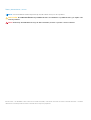 2
2
-
 3
3
-
 4
4
-
 5
5
-
 6
6
-
 7
7
-
 8
8
-
 9
9
-
 10
10
-
 11
11
-
 12
12
-
 13
13
-
 14
14
-
 15
15
-
 16
16
-
 17
17
-
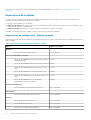 18
18
-
 19
19
-
 20
20
-
 21
21
-
 22
22
-
 23
23
-
 24
24
-
 25
25
-
 26
26
-
 27
27
-
 28
28
-
 29
29
-
 30
30
-
 31
31
-
 32
32
-
 33
33
-
 34
34
-
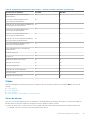 35
35
-
 36
36
-
 37
37
-
 38
38
-
 39
39
-
 40
40
-
 41
41
-
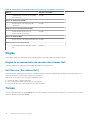 42
42
-
 43
43
-
 44
44
-
 45
45
-
 46
46
-
 47
47
-
 48
48
-
 49
49
-
 50
50
-
 51
51
-
 52
52
-
 53
53
-
 54
54
-
 55
55
-
 56
56
-
 57
57
-
 58
58
-
 59
59
-
 60
60
-
 61
61
-
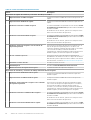 62
62
-
 63
63
-
 64
64
-
 65
65
-
 66
66
-
 67
67
-
 68
68
-
 69
69
-
 70
70
-
 71
71
-
 72
72
-
 73
73
Dell Server Management Pack Suite Version 6.1.1 For Microsoft System Center Operations Manager Guía del usuario
- Tipo
- Guía del usuario
Artículos relacionados
-
Dell Server Management Pack Suite Version 6.1 For Microsoft System Center Operations Manager Guía del usuario
-
Dell Server Management Pack Suite Version 6.0 For Microsoft System Center Operations Manager Guía del usuario
-
Dell EMC Server Management Pack Suite Version 7.0 for Microsoft System Center Operations Manager Guía del usuario
-
Dell Server Management Pack Suite Version 6.2 For Microsoft System Center Operations Manager Guía del usuario
-
Dell Server Management Pack Suite Version 6.3 For Microsoft System Center Operations Manager Guía del usuario
-
Dell Server Management Pack Suite Version 5.1 For Microsoft System Center Operations Manager Guía del usuario
-
Dell Server Management Pack Suite Version 6.1.1 For Microsoft System Center Operations Manager Guía de inicio rápido
-
Dell Server Management Pack Suite Version 6.3 For Microsoft System Center Operations Manager El manual del propietario
-
Dell EMC Server Management Pack Suite Version 7.0 for Microsoft System Center Operations Manager Guía de inicio rápido
-
Dell Server Management Pack Suite Version 5.2.0 For Microsoft System Center Operations Manager Guía del usuario